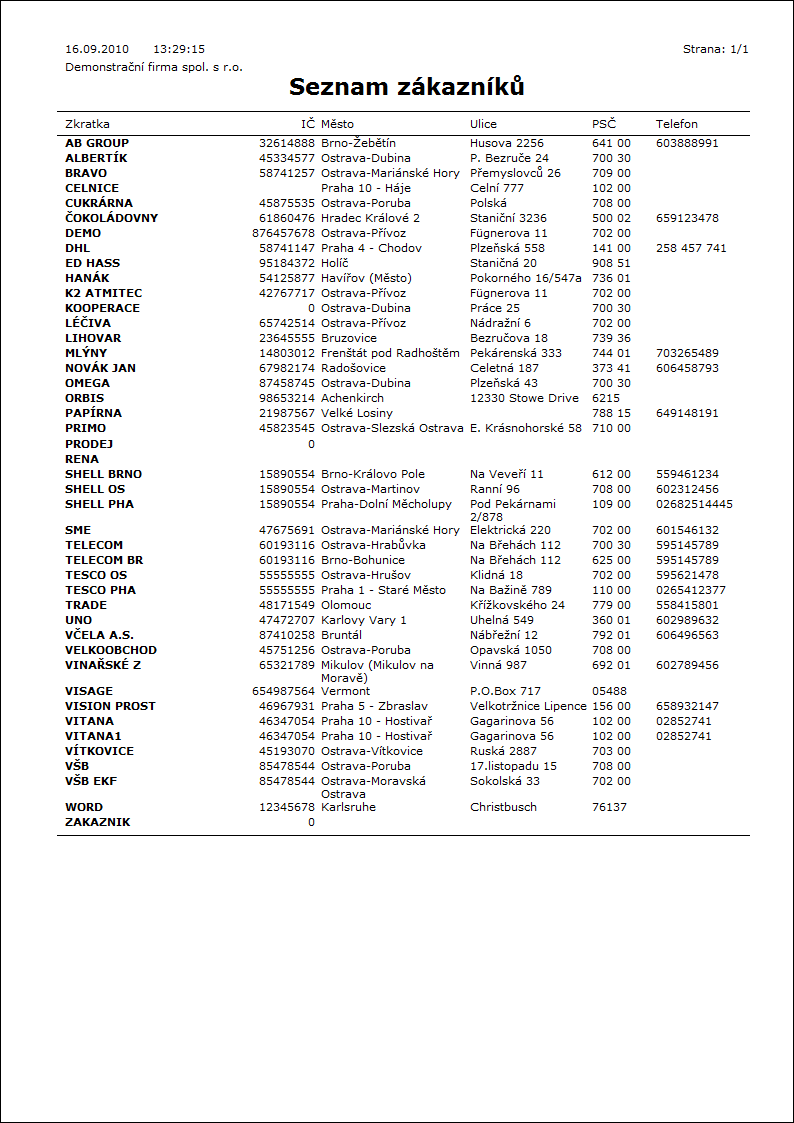Dodávatelia/Odberatelia
Kniha Dodávatelia/Odberatelia poskytuje všetky potrebné údaje o dodávateľoch a odberateľoch. Vzhľadom k tomu, že ich údaje sú obdobné, sú vedené v jednej databáze.
Pri zakladaní karty nového Dod./Odb. je systémom K2 automaticky pridelené číslo, pod ktorým je každý Dod./Odb. jednoznačne identifikovaný v celom IS K2. To znamená, že zmena dielčieho údaju v karte neporuší spojenie medzi touto kartou a dokladmi. Meniť však je možné len tie údaje, ktoré nespochybnia identitu Dod./Odb. Ak dôjde ku zmene dôležitých údajov (napr. názvu, adresy), nie je nutné zneplatniť súčasnú kartu Dod./Odb. a vytvoriť novú. Pokiaľ zmeníme adresu na súčasnej karte, môžeme znovu vytlačiť staršie doklady s pôvodnými údajmi. Správnosť adries zaistí formulár História adresy bližšie popísaný v kapitole Základné funkcie - kapitola Adresy.
Vymazanie karty z databázy Dod./Odb. nie je možné. Je možné vykonať iba ich zneplatnenie a to stlačením klávesu F8. Zneplatnenie znamená, že v stave Kniha karty nie sú vidieť a nie je možné s nimi pracovať. Zneplatnené karty sú prístupné iba v stave Vyhodnocovací filter vypnutý alebo zapnutý. Na 1. strane karty je vpravo hore zobrazený červený krížik. Opätovným stlačením klávesu F8 je možné daný záznam opäť splatniť.
Pozn.: Pre zobrazovanie zneplatnených záznamov aj v stave Kniha je možné v Parametroch užívateľa na záložke Všeobecné zapnúť voľbu Zobrazovanie neaktívnych záznamov.
Kniha Dodávatelia/Odberatelia
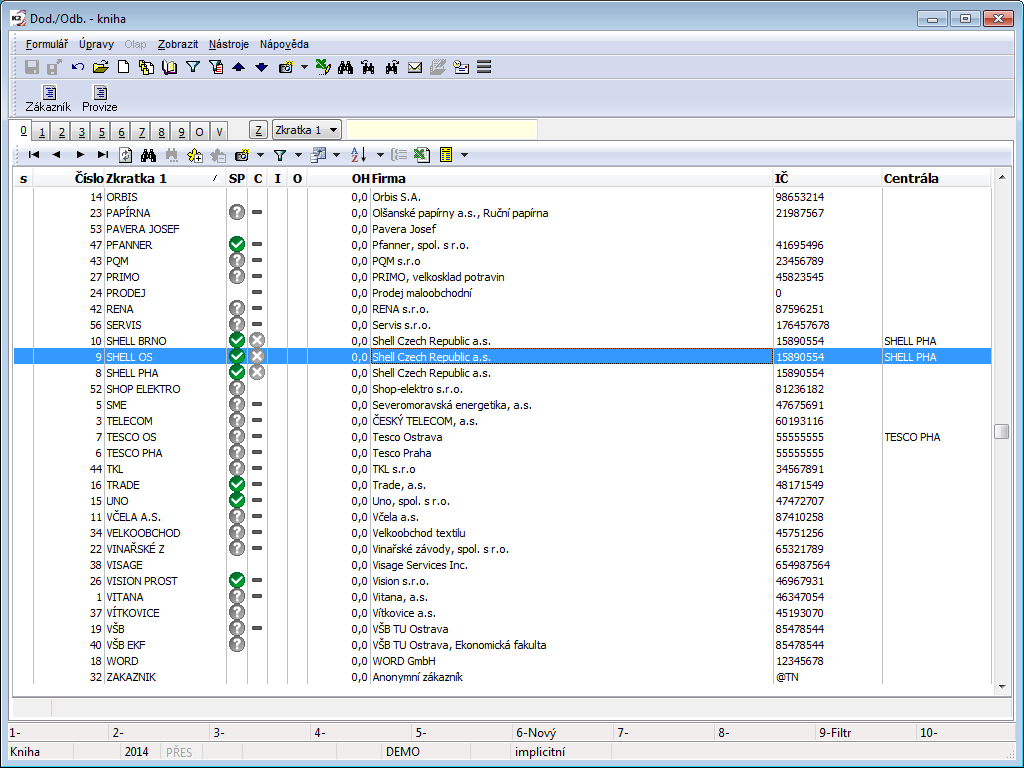
Obr.: Kniha Dodávatelia/Odberatelia
Kniha Dod./Odb. je zotriedená podľa nasledujúcich možností:
- Číslo - automaticky pridelené číslo. Po začiarknutí voľby Zadávanie čísel Dod./Odb. v Parametroch mandanta je možné toto číslo zadať. Lokátor je číselný.
- Skratka 1 - povinný údaj každej karty. Dve karty nemôžu mať rovnakú túto skratku. Lokátor je znakový.
- Skratka 2 - nepovinný údaj každej karty. Dve karty nemôžu mať rovnakú túto skratku. Lokátor je znakový.
- IČO - nepovinný údaj karty. Dve karty môžu mať rovnaké IČO. Lokátor je znakový.
- Firma - názov firmy - nepovinný údaj. Dve karty môžu mať rovnaký názov firmy. Lokátor je znakový.
Prepínanie medzi jednotlivými zotriedeniami sa vykoná klávesovou skratkou Alt+Z. Po prepnutí na iné zotriedenie, pokiaľ bol zapnutý rýchly filter, sa tento filter vypne. Vyššie uvedený zoznam zotriedenia, je prístupný rovnako pri zapnutom vyhodnocovacom filtri (tu je navyše umožnené triediť údaje tiež podľa užívateľského zotriedenia).
Karta Dodávatelia/Odberatelia
Karta Dod./Odb. je rozčlenená do deviatich strán. Podrobné údaje o karte Dod./Odb. sa dajú vidieť v Prehliadaní, pokiaľ sa naň nastavíme pravítkom v knihe Dod./Odb. a stlačíme kláves F4, príp. Enter alebo sa prepneme do stavu Zmena stlačením klávesu F5.
Základné údaje (1. strana)
Na 1. strane karty Dod./Odb. sú uvedené všetky dôležité údaje o jednotlivých dodávateľoch a odberateľoch. Pole hlavička (Skratka 1, Skratka 2, Firma) je zobrazené aj na ostatných stranách karty Dod./Odb.
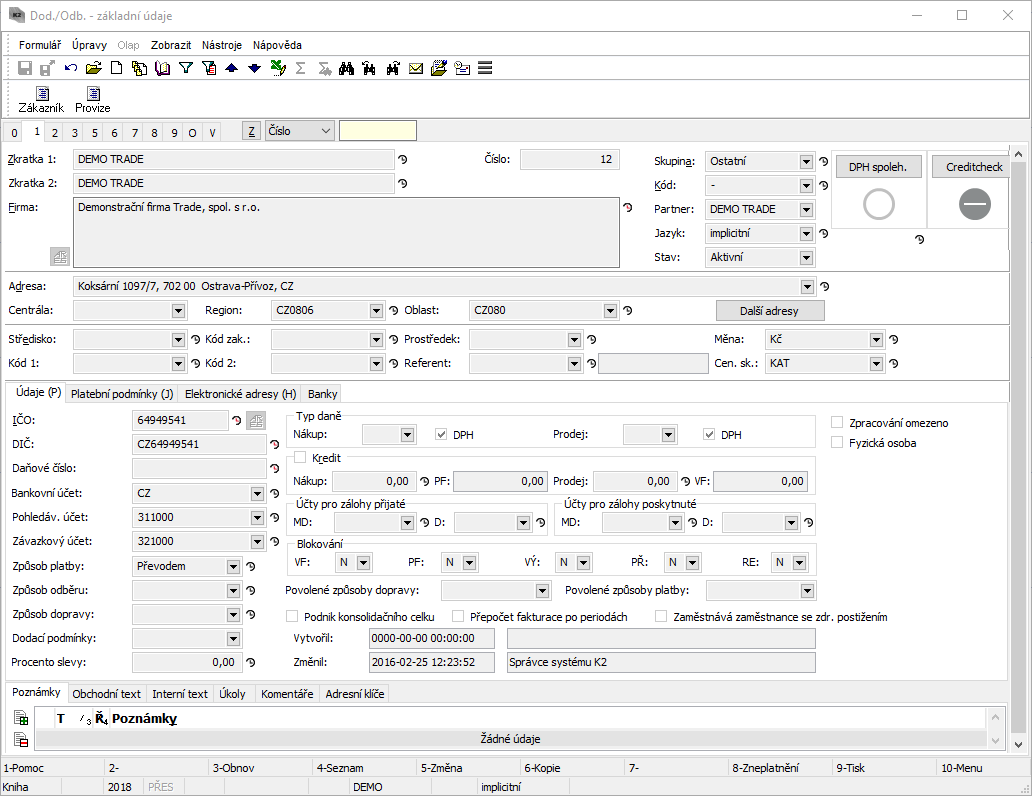
Obr.: Dod./Odb. - 1. strana
Popis polí:
Skratka 1 |
Skratka 1 je názov firmy, časť názvu firmy alebo ľubovoľný kód (napr. číselný). Slúži k rýchlemu vyhľadaniu firmy. Povinný údaj. |
Skratka 2 |
Pole slúži ako druhý vyhľadávací kľúč. |
Firma |
Slúži ku vkladaniu úplného názvu firmy. Pole je verziované. Pri poli Firma je tlačidlo ARES. Pri zakladaní nového zákazníka a vyplnení aspoň časti názvu v poli Firma (musí sa zadať celé slovo) a následnom stlačení tlačidla ARES, dôjde k zobrazeniu možných názvov firiem z databázy ARES a užívateľ si môže vybrať konkrétny záznam (bez toho, aby teda vypĺňal celý názov firmy). Po výbere záznamu dôjde k importu informácií z ARES (pozri kapitola ARES v časti Marketing). |
Číslo |
Evidenčné číslo firmy, ktoré je vytvárané automaticky pri prvom uložení karty firmy. Evidenčné číslo je vlastne poradovým číslom zapisovanej firmy. Pozn.: V Parametroch mandanta je možné na 2. strane začiarknuť voľbu Zadávanie čísel Dod./Odb., ktorá umožní zadávať číslo dodávateľa/odberateľa na novej karte Dod./Odb. ručne. Povinný údaj. |
Skupina |
Skupina je ľubovoľné číslo alebo text. Každý dodávateľ/odberateľ má povinne pridelenú niektorú skupinu. Podľa skupiny sa dá databáza Dod./Odb. rozčleniť napr. na dodávateľov, na odberateľov a iné. Povinný údaj. |
Kód |
S pomocou kódov sa dá databáza Dod./Odb. rozčleniť na menšie celky, napr. skupinu zákazníci môžeme rozdeliť na maloobchod a veľkoobchod a pod. Pokiaľ toto členenie nebudeme využívať, vyplníme pomlčku. Povinný údaj. |
Partner |
Pole slúži pre rýchle prepnutie z karty Dod./Odb. na kartu Partnera. Pokiaľ ku karte Dod./Odb. neexistuje partner, môžeme ho vybrať z knihy Partneri. |
Jazyk |
Jazyk, v akom sa budú tlačiť doklady pre daného dodávateľa/odberateľa. |
Stav |
Stav zákazníka. História poľa je k dispozícii na pripojenom partnerovi. |
DPH spoľah. |
Tlačidlo, po ktorého stlačení dôjde k overeniu, či daný zákazník nie je zverejnený ako nespoľahlivý platca. K overeniu dochádza pri zákazníkoch, ktorým IČDPH začína skratkou SK. Po overení sa do tlačidla dostane:
Nastavenie služby sa vykonáva v stromovom menu Financie/Základné dáta/Nastavenie spoľahlivosti platcu DPH. |
CreditCheck |
Tlačidlo pre hodnotenie bonity zákazníka službou CreditCheck. Po vykonaní hodnotenia sa tu zobrazí príslušný "semafor" predstavujúci výsledok tohto hodnotenia. Bližší popis tejto funkcie je uvedený v kapitole CreditCheck. |
ISIR CreditCheck |
Tlačidlo pre hodnotenie zákazníka službou ISIR. Bližší popis tejto funkcie je uvedený v kapitole Systém ISIR CreditCheck v IS K2. |
Octopus |
Tlačidlo pre spustenie analýzy zákazníka systémom Octopus. Bližší popis tejto funkcie je uvedený v kapitole Octopus. |
Overenie IČDPH |
Tlačidlo, po ktorého stlačení dôjde k overeniu platnosti IČDPH prideleného pre účely DPH v nejakom členskom štáte EÚ. Po overení sa do tlačidla dostane:
Nastavenie služby sa vykonáva v stromovom menu Financie/Základné dáta/Nastavenie služby overovania IČDPH systému VIES. Bližší popis v kapitole Overovanie IČDPH systémom VIES. |
Adresa |
Pole pre zadanie celej adresy. Pri zmene adresy (napr. keď dôjde k zmene fyzickej adresy zákazníka) je nutné vyplniť dátum, ku ktorému sa vzťahuje zmena, aby bola zachovaná história adries. Toto má vplyv na zobrazenie správnej adresy napr. v štandardných zostavách nákupu a predaja. Príklad. 10. októbra 2018 zistíme, že k dátumu 5.10.2018 náš odberateľ FIRMA XY zmenil svoje sídlo a presťahoval sa z ulice Hlavná trieda 15 na ulicu Ostravská 8. Na karte zákazníka FIRMA XY zmeníme ulicu a do poľa Platnosť od (sprístupní sa po skončení editácie polí pre adresu) nastavíme dátum 5.10.2018. Týmto krokom máme zaistené, že pokiaľ vystavíme doklad po 5.10.2018, budeme mať v (štandardných) tlačových zostavách korektnú adresu "Ostravská 8". Pokiaľ budeme tlačiť doklad pred 5.októbrom, bude tam pôvodná adresa. Pokiaľ by užívateľ menil adresu z dôvodu napr. preklepu v adrese, potom stačí iba vykonať opravu a pole Platnosť od sa v takom prípade nevypĺňa. Pokiaľ dátum nevyplníme, dôjde k prepisu aktuálnej adresy bez uloženia do histórie. Je teda potrebné rozlíšiť, či vykonávame zmeny v adrese v dôsledku napr. sťahovanie dodávateľa/odberateľa alebo z dôvodu preklepu, gramatickej chyby. |
Centrála |
Využíva sa pre zadanie nadriadeného dodávateľa/odberateľa napr. vtedy, pokiaľ dodávame tovar odberateľovi predstavujúceho pobočku, sklad, predajňu, …, ktorý spadá pod odberateľa so sídlom na inej adrese. |
Región |
Pole môže slúžiť k vyhodnoteniu dodávateľov/odberateľov. Klávesom Ins alebo F6 je možné vložiť nový región. |
Oblasť |
Pole môže slúžiť k vyhodnoteniu dodávateľov/odberateľov. Číselník môžeme použiť k rozdeleniu väčšej oblasti (napr. rozčleniť oblasť podľa regiónov). Klávesom Ins alebo F6 je možné vložiť novú oblasť. |
Ďalšie adresy |
Tlačidlo umožní k určitému Dod./Odb. zadať adresy, ktoré budú v dokladoch nákupu a predaja automaticky dosadené do Adresáta. Bližšie je použitie týchto adries popísané v kapitole Spoločné prvky nákupu a predaja - Adresáti. |
Stredisko |
Stredisko firmy. Po výbere dodávateľa/odberateľa sa skopíruje do dokladov nákupu/predaja. |
Kód zákazky |
Pole, ktoré môže slúžiť pre vyhodnocovanie. Vstupuje do účtovníctva. Kód zákazky zadaný na karte Dod./Odb. preberajú doklady (faktúra, zákazka a iné) súvisiace s príslušným dodávateľom/odberateľom. |
Prostriedok, Kód 1, Kód 2 |
Slúži k užívateľskému rozlíšeniu. Údaje sa kopírujú do dokladov nákupu a predaja. |
Referent |
Umožňuje priradiť zodpovednú osobu z knihy Referenti. Údaj sa kopíruje do dokladov nákupu a predaja. |
Mena |
Mena, v ktorej obchodujeme s dodávateľom/odberateľom. Stlačením klávesu F12 sa vyvolá kniha Meny so zoznamom mien (pozri kapitola Meny). |
Cen. sk. |
Pole Cenová skupina udáva, do akej cenovej skupiny je zaradený odberateľ. Vedľa polí Kód a Skupina je jedným z rozlišovacích kritérií pre rozčlenenie databázy Dod./Odb. do menších celkov. Cenové skupiny sa navzájom odlišujú veľkosťou cenovej prirážky alebo zľavy pri predaji tovaru. IS K2 umožňuje definovať až 255 cenových skupín (pozri kapitola Tovar - Predajné ceny - Cenové skupiny). Povinný údaj. |
Pobočky |
Zoznam pobočiek dodávateľa/odberateľa z knihy Pobočky. Tlačidlo je dostupné iba v univerzálnom formulári. |
Na 1. strane karty Dod./Odb. je umožnené pracovať s poznámkami a to pomocou záložiek Poznámky, Obchodný text a Interný text. Ako obchodný text sa vloží poznámka (dodatok) typu DH, ktorú je možné parametricky vytlačiť na dokladoch nákupu a predaja. Rovnaká záložka sa zobrazuje na 1. strane Zákazky, nie je však možné odtiaľ meniť obsah poznámky. Ako interný text sa vkladá poznámka (dodatok) DF, ktorá je určená pre vnútorné informácie a nikde nie je nastavená k tlači. Na dokladoch Zákazka a Objednávka vydaná sa interný text iba zobrazuje a to v záložkách Interný text odberateľa, resp. Interný text dodávateľa. Podrobný popis práce s poznámkami je uvedený v kapitole Základné číselníky a podporné moduly K2 - Poznámky.
Je tu záložka Adresné kľúče, ktorá slúži pre prácu so zľavovými kupónmi. V stave Zmena je možné zákazníkovi priraďovať adresné kľúče prípadne odmazávať existujúce. Stlačením klávesu Ins sa dostaneme do číselníka Adresné kľúče. Tu môžeme vytvárať ďalšie kľúče, editovať existujúce, potvrdzovať alebo odpotvrdzovať záznamy. Pokiaľ dôjde k priradeniu zákazníka do adresného kľúča, potom sa zákazník objaví na 1.strane daného kľúča v zozname zákazníkov.
V záložke Aktivity je možné pridávať, editovať a mazať aktivity. Záložka Aktivity na karte Dod./Odb. je ta istá záložka ako na Partnerovi (technicky povedané ide o zobrazenie aktivít Partnera na karte Dod./Odb.), preto sa práca s aktivitami prejaví i na rovnomennej záložke na karte Partnera a opačne.
Začiarkovacie pole Zamestnáva zamestnanca so zdravotným postihnutím hovorí, že tento dodávateľ zamestnáva viac ako 50% zamestnancov so zdravotným postihnutím. Na základe tohto začiarkovacieho poľa sa na položke nákupu na dokladoch s týmto dodávateľom implicitne začiarkáva začiarkovacie pole Doklad pre odpočet. Začiarkovacie pole slúži k vytváraniu prílohy k náhradnému plneniu v rámci Plnenia povinného podielu OZP.
Záložka Údaje obsahuje základné informácie dokladu.
Popis polí:
IČO |
Identifikačné číslo organizácie. Pole sa môže automaticky vytvárať na základe iného čísla (pozri Nastavenie predvypĺňania daňových čísel). |
|
|
Pred samotným spustením je nutné, aby sa užívateľ zoznámil s pravidlami pre použitie tejto služby (pozri stránky Ministerstva financií alebo kapitola ARES v časti Marketing). Pokiaľ by došlo k porušeniu podmienok (hlavne čo sa týka počtu dopytov (jeden dopyt = jeden záznam z knihy Dod./Odb.), môže dôjsť k zablokovaniu služby pre daného užívateľa! Tlačidlo spúšťa funkciu ARES na doplnenie údajov firmy podľa databázy ARES. Podľa zadaného IČO v databáze vyhľadá firmu a doplní do karty Dod./Odb. názov firmy a adresu. Aktualizované záznamy sa uložia do histórie polí s aktuálnym dátumom. Bližší popis - pozri kapitola ARES v časti Marketing. Tlačidlo nie je zobrazené, pokiaľ je tak zadané v Parametroch služby ARES. |
|
|
ISDS (informačný systém dátových schránok). Pozn.: tlačidlo je k dispozícii len v univerzálnom užívateľskom rozhraní. Tlačidlo spúšťa funkciu ISDS a v databáze vyhľadá firmu a doplní do karty Dod./Odb. názov firmy, adresu a identifikáciu dátovej schránky. Aktualizované záznamy sa uložia do histórie polí s aktuálnym dátumom. Bližší popis - pozri kapitola ARES v časti Marketing. Tlačidlo sa zobrazí v prípade, že je povolené v Parametroch ISDS. |
|
IČDPH |
Identifikačné číslo DPH. Pole sa môže automaticky vytvárať na základe iného čísla, pozri Nastavenie predvypĺňania daňových čísel. Po zmene IČDPH sa pri uložení premažú všetky polia súvisiace so spoľahlivosťou platcu DPH. Pole je verziované. |
|
DIČ |
Daňové identifikačné číslo; využíva sa len v niektorých štátoch (v SR áno, v ČR nie). Pole sa môže automaticky vytvárať na základe iného čísla, pozri Nastavenie predvypĺňania daňových čísel. Pole je verziované. |
|
Bankový účet |
Naše bankové spojenie určené pre platobný styk s obchodným partnerom. Bankový účet sa na kartu Dod./Odb. dosadí zo Zákazníka v Správe vlastných firiem. Povinný údaj. |
|
Bankový účet - nákup |
Bankový účet pre platby. |
|
Pohľadáv. účet |
Pohľadávkový účet zákazníka. Pole sa využíva v prípade, kedy používame napr. pre tuzemských zákazníkov viac analytických účtov. V nastavení Kníh predaja v takomto prípade nevyplníme pole Účet. Pri vystavovaní dokladov sa potom do faktúr vydaných doplní účet z karty Dod./Odb. a nie z Knihy predaja. Na novej karte Dod./Odb. sa automaticky vyplní účet zadaný vo vlastnej firme. |
|
Záväzkový účet |
Záväzkový účet dodávateľa. Pole sa využíva v prípade, kedy používame napr. pre tuzemských dodávateľov viac analytických účtov. V nastavení Kníh nákupu v takomto prípade nevyplníme pole Účet. Pri vystavovaní dokladov sa potom do faktúr prijatých doplní účet z karty Dod./Odb., a nie z Knihy nákupu. Na novej karte Dod./Odb. sa automaticky vyplní účet zadaný vo vlastnej firme. |
|
Účty pre zálohy prijaté |
Účty MD a D zákazníka. Polia sa využívajú v prípade, kedy používame napr. pre tuzemských zákazníkov viac analytických účtov. V nastavení Kníh predaja v takomto prípade nevyplníme pole Účet MD zálohy a Účet D zálohy. Pri vystavovaní dokladov sa potom do záloh prijatých doplnia účty z karty Dod./Odb. a nie z Knihy predaja. Na novej karte Dod./Odb. sa automaticky vyplnia účty zadané vo vlastnej firme. |
|
Účty pre zálohy poskytnuté |
Účty MD a D dodávateľa. Polia sa využívajú v prípade, kedy používame napr. pre tuzemských zákazníkov viac analytických účtov. V nastavení Kníh nákupu v takomto prípade nevyplníme pole Účet MD zálohy a Účet D zálohy. Pri vystavovaní dokladov sa potom do záloh poskytnutých doplnia účty z karty Dod./Odb. a nie z Knihy nákupu. Na novej karte Dod./Odb. sa automaticky vyplnia účty zadané vo vlastnej firme. |
|
Doklady nákupu - Typ dane, DPH |
Pokiaľ je vyplnený Typ dane, má prednosť pred Typom dane v Knihe nákupu. Začiarknutím poľa DPH určíme, že dodávateľovi vytvárame doklady nákupu s DPH. |
|
Doklady predaja - Typ dane, DPH |
Pokiaľ je vyplnený Typ dane, má prednosť pred Typom dane v Knihe predaja. Začiarknutím poľa DPH určíme, že zákazníkovi vytvárame doklady predaja s DPH. |
|
Spôsob platby |
Predpokladaný spôsob finančného styku s daným dodávateľom/odberateľom. Ten sa potom automaticky kopíruje do dokladov nákupu a predaja. |
|
Spôsob odberu |
Spôsob odberu tovaru. Automaticky sa kopíruje do dokladov nákupu a predaja. |
|
Spôsob dopravy |
Predpokladaný spôsob dopravy, ktorý sa automaticky kopíruje do dokladov nákupu a predaja. |
|
Percento zľavy |
Tu zadávame percento zľavy, ktoré sa následne ponúkne k uplatneniu na vytvorených dokladoch nákupu/predaja (bližšie pozri Položky nákupu a predaja (2. strana)). |
|
Priorita |
K nastaveniu priority platby. Pole sa prenáša do dokladov nákupu a predaja. |
|
Kredit |
Začiarknutím poľa Kredit definujeme, že budeme sledovať kredit zákazníka. Pri potvrdení faktúry vydanej bude potom IS K2 vždy kontrolovať, či nedošlo k prekročeniu kreditu zadanom v poli Predaj. Pri prekročení nás na to IS K2 upozorní. |
|
|
Nákup |
Pole sa nezadáva, nemá praktický význam. |
|
Predaj |
Maximálna výška kreditu (záväzku) pre zákazníka. |
|
PF |
V tomto poli sa zobrazuje aktuálny stav našich záväzkov voči dodávateľovi. Zaplatením prijatej faktúry sa táto čiastka zníži, potvrdením faktúry prijatej sa zvýši. |
|
VF |
V tomto poli sa zobrazuje aktuálny stav našich pohľadávok voči zákazníkovi. Zaplatením vydanej faktúry sa táto čiastka zníži, potvrdením faktúry vydanej sa zvýši. |
Blokovanie |
Blokovaním zamedzíme nežiaducemu vystavovaniu alebo potvrdzovaniu kľúčových dokladov (VF - faktúra vydaná, PF - faktúra prijatá, VÝ - výdajka, PR - príjemka a RE - rezervačný list). Nastavenú blokáciu je možné pre vybraných užívateľov zrušiť nastavením práva Nákup/Faktúra (resp. Príjemka)/Zrušenie blokácie vytvorenia (potvrdenia) pre dod., v prípade predaja potom právom Predaj/Faktúra (resp. Výdajka, Rezervačný list)/Zrušenie blokácie vytvorenia (potvrdenia) pre odb. |
|
|
N |
Neblokované. |
|
V |
Blokované vytvorenie dokladu. Pri pokuse vytvoriť doklad sa zobrazí hlásenie: „Vytvorenie dokladu je blokované v karte zákazníka.“ |
|
P |
Blokovanie potvrdenia dokladu. Pri pokuse potvrdiť doklad sa zobrazí hlásenie: „Pre tohto dodávateľa/odberateľa je blokované potvrdenie dokladu.“ Napr. nepotvrdená výdajka nedovolí výdaj zo skladu, ale jej vytvorenie umožní aspoň blokáciu tovaru na sklade pre daného zákazníka. Blokáciu potvrdenia môže porušiť užívateľ, ktorý má príslušné právo. |
Povolené spôsoby dopravy |
Do poľa je možné zadať záznam, ktorý má v položkách zadané Spôsoby dopravy, ktoré sa môžu vyskytovať na dokladoch predaja tohto zákazníka. Pokiaľ je na karte Dod./Odb. zadaný takýto záznam, na dokladoch predaja sa potom ponúknu iba povolené spôsoby dopravy, a pokiaľ je na doklade zadaný iný spôsob dopravy, zobrazí sa pri potvrdení dokladu hlásenie a doklad je/nie je možné potvrdiť v závislosti na nastavení práva "Potvrdenie dokladu aj pri nepovolenom spôsobe dopravy". |
|
Povolené spôsoby platby |
Do poľa je možné zadať záznam, ktorý má v položkách zadané Spôsoby platby, ktoré sa môžu vyskytovať na dokladoch predaja tohto zákazníka. Pokiaľ je na karte Dod./Odb. zadaný takýto záznam, na dokladoch predaja sa potom ponúknu iba povolené spôsoby platby, a pokiaľ je na doklade zadaný iný spôsob platby, zobrazí sa pri potvrdení dokladu hlásenie a doklad je/nie je možné potvrdiť v závislosti na nastavení práva "Potvrdenie dokladu aj pri nepovolenom spôsobe platby". |
|
Podnik konsolidačného celku |
Pole je možné označiť na kartách Dod./Odb., ktorí predstavujú podniky konsolidačného celku, a následne využiť v nastavení Kontácie (podmienka na podnik konsolidačného celku) alebo pri účtovaní dokladov nákupu/predaja podľa účtu na karte Tovar. |
|
Prepočet fakturácie po periódach |
Pokiaľ je zapnutý, potom pri spustení funkcie Prepočet fakturácie sa doklady týchto Dod./Odb. načítajú po periódach (je vhodné zapnúť na kartách Dod./Odb., ktoré sa používajú pre fakturáciu anonymným zákazníkom). |
|
Zamestnáva zamestnanca so zdravotným postihnutím |
Začiarkovacie pole udáva, že Dod./Odb. zamestnáva viac ako 50% zamestnancov so zdravotným postihnutím. V prípade začiarknutia na Dod./Odb. sa predvypĺňa začiarkovacie pole Doklad pre odpočet na položke nákupu. Začiarkovacie pole slúži k vytváraniu prílohy k náhradnému plneniu v rámci Plnenia povinného podielu OZP. |
|
Vytvoril |
Dátum, čas a meno užívateľa K2, ktorý vytvoril záznam. |
|
Zmenil |
Dátum poslednej zmeny a meno užívateľa, ktorý ju vykonal. |
|
Spracovanie obmedzené |
Príznak udáva, že spracovanie údajov tohto zákazníka je obmedzené. |
|
Fyzická osoba |
Príznak udáva, že tento zákazník je fyzická osoba. |
|
Skupinové IČDPH |
Príznak označujúci, že zákazník má skupinové IČDPH. Príznak je ručne editovateľný. Pokiaľ ARES eviduje IČDPH ako skupinové, tak spustenie funkcie ARES v K2 tento príznak začiarkne. Pokiaľ je začiarknutý príznak, funkcia ARES neimportuje bankové účty. Pokiaľ ARES eviduje IČDPH ako skupinové, tak spustenie funkcie ARES v K2 tento príznak začiarkne. |
|
V univerzálnych formulároch ešte nájdeme naviac pole:
Dátová schránka |
Identifikačné číslo dátovej schránky zákazníka. Pole je previazané s rovnakým poľom na partnerovi. |
PAP Partner |
Ide o identifikáciu vo výkaze PAP. Firmy, ktoré výkazy PAP nevyužívajú, môžu pole využiť ako ďalší identifikátor (napr. na identifikáciu zákazníka z iného softwaru). |
Na záložke Platobné podmienky je možné zadať údaje súvisiace so splatnosťou a omeškaním.
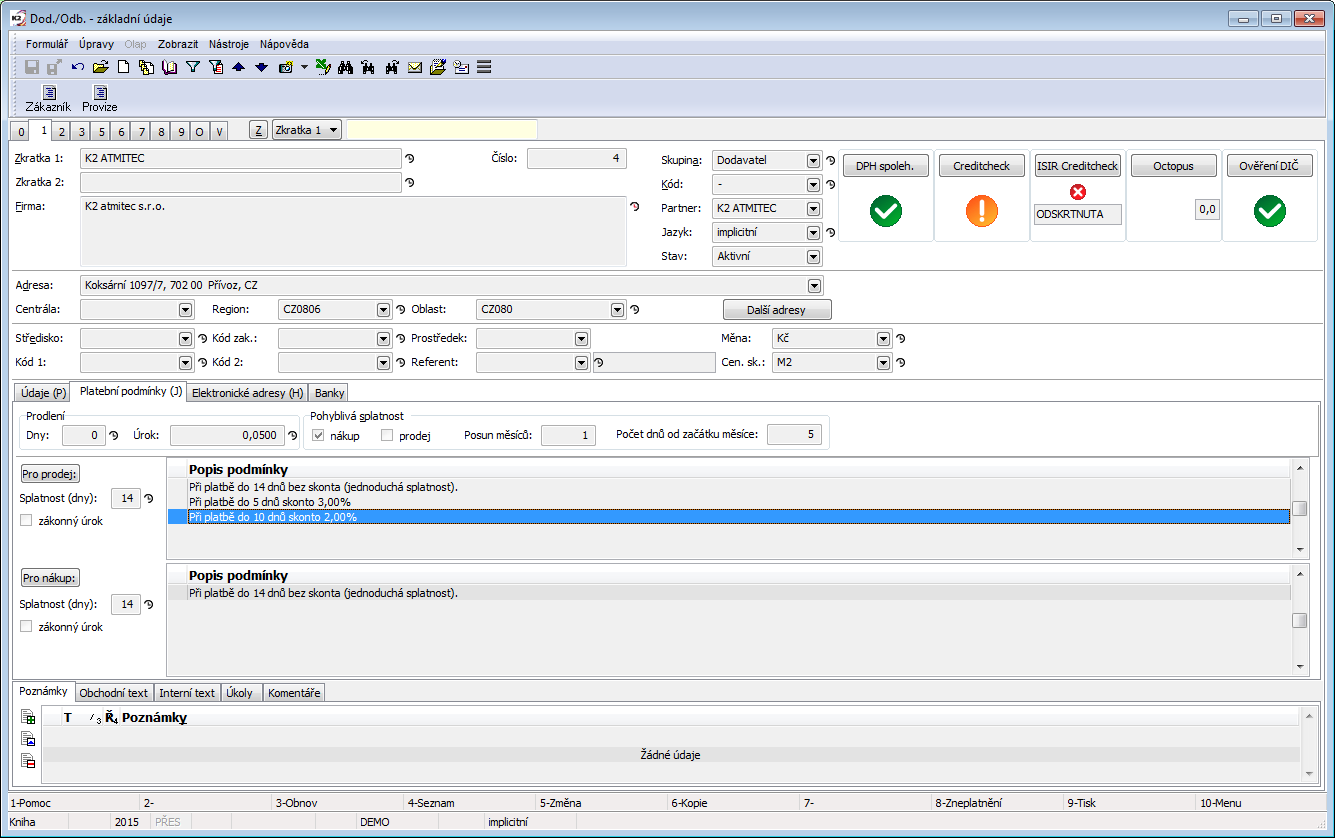
Obr.: Dod./Odb. - 1. strana s platobnými podmienkami
Popis polí:
Omeškanie Dni |
V poli je možné zadať omeškanie, s ktorým zákazník platí vydané faktúry. Pri vytvorení novej VF sa vytvára nová položka v module Platobný kalendár, v ktorej je Predpokladaný dátum zaplatenia posunutý o zadaný počet dní omeškania. |
|
Úrok |
Finančná čiastka, ktorú má dlžník zaplatiť za každý deň omeškania. Uvádza sa v percentách z celkovej dlžnej čiastky. Automaticky sa vyplní úrok zadaný vo vlastnej firme. |
|
Pohyblivá splatnosť |
Nastaví sa, ak je splatnosť vždy v konkrétny deň napr. nasledujúceho mesiaca. |
|
|
Posun mesiacov |
Posun mesiacov (1 - nasledujúci, 2 - druhý nasledujúci a pod.) |
|
Počet dní od začiatku mesiaca |
Počet dní od začiatku mesiaca (napr. 5,10, 30) vrátane nepracovných dní. |
Príklad: So zákazníkom sme dohodnutí, že faktúry budú splatné vždy k 20. dňu nasledujúceho mesiaca.
Riešenie v IS K2: Na karte Dod./Odb. zatrhneme Pohyblivú splatnosť - predaj, Posun mesiacov = "1", Počet dní od začiatku mesiaca = "20". Pokiaľ je Dátum vystavenia na faktúre vydanej napr. 10.11.2015, do Dátumu splatnosti sa vyplní 20.12.2015.
Splatnosť (dni) |
Počet dní splatnosti, na ktorom sme sa dohodli s dodávateľom/odberateľom. Rozlišuje sa zvlášť pre nákup a zvlášť pre predaj. |
Zákonný úrok |
Pokiaľ je začiarknuté, predvypĺňa sa do faktúr - percento úrokov (ročné) sa doplní z tabuľky Zákonný úrok z omeškania. Rozlišuje sa zvlášť pre nákup a zvlášť pre predaj. |
Pre predaj |
Tlačidlo pre zadanie platobných podmienok (skonto) pre predaj. Umožní zadať splatnosť a podmienky prvého a druhého skonta naraz. |
Pre nákup |
Tlačidlo pre zadanie platobných podmienok (skonto) pre nákup. Umožní zadať splatnosť a podmienky prvého a druhého skonta naraz. |
Na záložke Platobné podmienky je možné vkladať skonto podmienky zvlášť pre Predaj aj Nákup. Zadané podmienky pre predaj sa následne kopírujú do zákazky a faktúry vydanej vystavenej na príslušného zákazníka. Platobné podmienky pre nákup sa kopírujú do objednávky vydanej a faktúry prijatej vystavenej na tohto dodávateľa. V zákazkách, objednávkach aj faktúrach je možné tieto podmienky meniť, prípadne zadávať ďalšie.
Klávesom Insert vkladáme jednotlivé platobné podmienky, t. j. skonto podmienky.
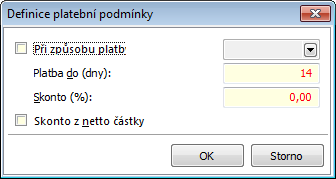
Obr.: Zadávanie platobných podmienok
Popis polí:
Pri spôsobe platby |
Po označení poľa sa sprístupní výber spôsobu platby. Platobná podmienka potom bude platiť iba v prípade, že bude faktúra uhradená zvoleným spôsobom. |
Platba do (dni) |
Zadávame maximálny počet dní, dokedy musí byť zaplatená faktúra, aby platilo percento skonta. |
Skonto (%) |
Percento skonta, ktoré bude platiť v prípade, že budú splnené predchádzajúce dve podmienky. |
Skonto z čiastky bez DPH |
Začiarknutím tohto poľa určujeme, či sa bude skonto počítať z čiastky s DPH alebo nie. |
Záložka Elektronické adresy zobrazí formulár, v ktorom sú evidované elektronické adresy daného Dod./Odb.
- Pole(H) - v 4 riadkoch sa zobrazí pole pre zadanie elektronických adries podľa preddefinovaných 4 typov elektronických adries. Nastavenie týchto 4 typov: pozri Predvoľba elektronických adries v knihe Parametre užívateľa - 4. strana (záložka Marketing).
- EA(H) - stlačením tlačidla sa zobrazia všetky elektronické adresy partnera. Spôsob ovládania je popísaný na 1. strane karty Partnera v časti Položka elektronického adresára.
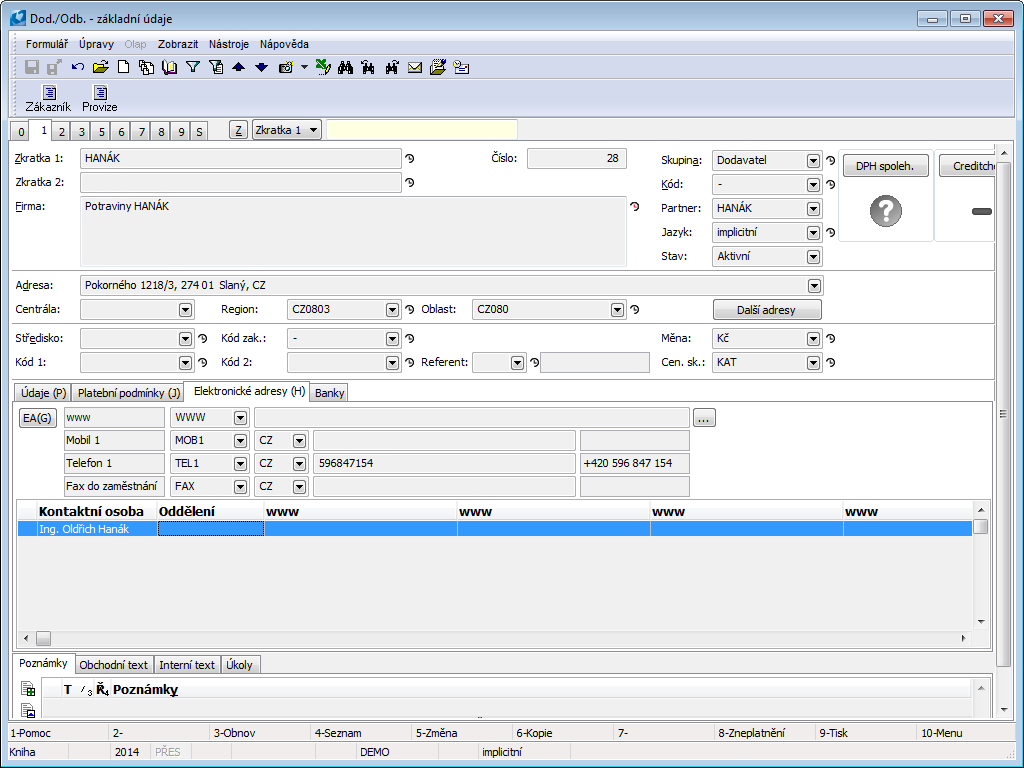
Obr.: Dod./Odb. - 1. strana s elektronickými adresami
Tlačidlo ![]() sa zobrazuje pri adresách typu WWW a EMAIL. Jeho stlačením dôjde k otvoreniu internetovej stránky adresy na webovom prehliadači či otvorení okna pre vytvorenie a odoslanie emailu.
sa zobrazuje pri adresách typu WWW a EMAIL. Jeho stlačením dôjde k otvoreniu internetovej stránky adresy na webovom prehliadači či otvorení okna pre vytvorenie a odoslanie emailu.
Klávesom Insert vkladáme jednotlivé elektronické adresy a klávesom Delete mažeme adresy.
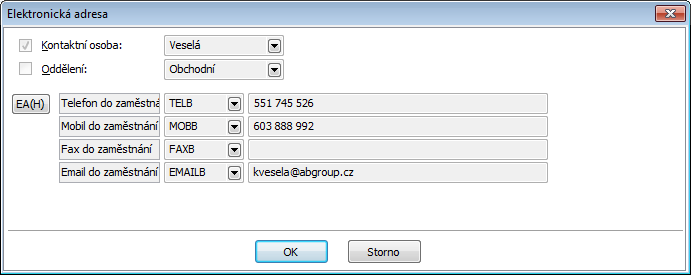
Obr.: Elektronická adresa
V spodnej tabuľke záložky Elektronické adresy je možné klávesovou skratkou Ctrl+F6 založiť novú kontaktnú osobu. Ak chceme k zákazníkovi priradiť novú kontaktnú osobu, nastavíme pravítko do tejto časti obrazovky a v Zmene alebo v Prehliadaní stlačíme klávesovú skratku Ctrl+F6. Po ich stlačení sa zobrazí nová karta kontaktnej osoby, do ktorej sa predvyplnia údaje o partnerovi. Po zadaní údajov a uložení zmien sa nová kontaktná osoba zaradí na kartu zákazníka. Ak potrebujeme zrušiť väzbu medzi kontaktnou osobou a zákazníkom, nastavíme pravítko na kontaktnú osobu, ktorú chceme odmazať a v Zmene stlačíme kláves Del.
Záložka Banky zobrazí formulár, v ktorom sú evidované bankové účty daného Dod./Odb. Bankové účty sa kopírujú na faktúry vydané a prijaté, zálohy prijaté a poskytnuté a položky platobného kalendára vystavené na príslušného zákazníka.
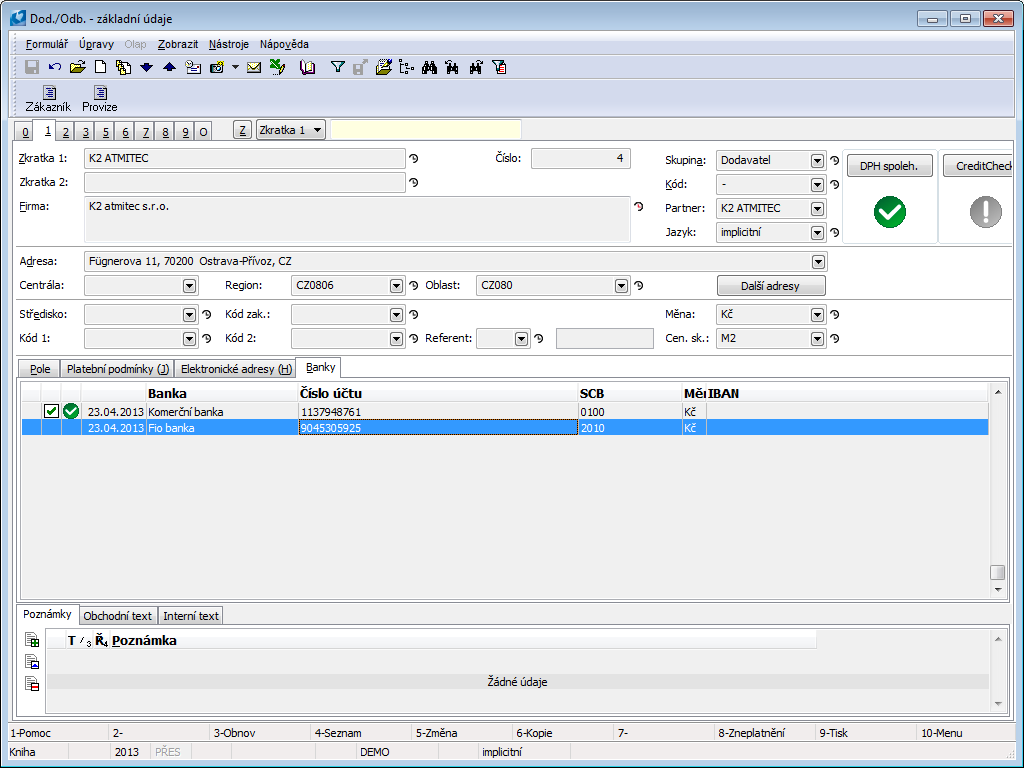
Obr.: Dod./Odb. - 1. strana so zoznamom bankových účtov dod./odb.
Klávesom Insert vkladáme jednotlivé bankové účty a klávesom Delete mažeme účty. Pri vkladaní bankového účtu, ktorý je prvý v Dod./Odb., sa tento účet nastaví ako "Implicitný" ![]() . Pokiaľ má Dod./Odb. viacero účtov, potom implicitný účet nie je možné zmazať. Označenie
. Pokiaľ má Dod./Odb. viacero účtov, potom implicitný účet nie je možné zmazať. Označenie ![]() pri bankovom účte znamená, že bankový účet je overený v systéme zisťovania spoľahlivosti platcov DPH a bankových účtov platcov DPH.
pri bankovom účte znamená, že bankový účet je overený v systéme zisťovania spoľahlivosti platcov DPH a bankových účtov platcov DPH.
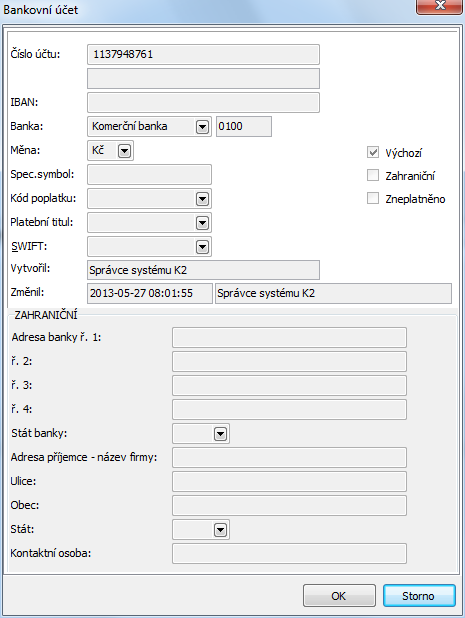
Obr.: Bankový účet
Popis polí:
Číslo účtu |
Číslo bankového účtu. Je povinné, pokiaľ sa nejedná o zahraničný účet. |
|
IBAN |
Medzinárodná forma čísla bankového účtu. IBAN sa používa pre zahraničný platobný styk a tuzemské platby v cudzej mene. Pokiaľ sa jedná o zahraničný účet, toto pole je povinné. |
|
Banka |
Výber banky (z knihy Banky), ku ktorej chceme uviesť účet. Pokiaľ nie je zadaný IBAN, je pole povinné. |
|
Mena |
Mena účtu. Povinné pole. |
|
Špec. symbol |
Špecifický symbol. |
|
Kód poplatku |
Kód poplatku. |
|
Platobný titul |
Jedná sa o identifikátor účelu peňažných úhrad. Používajú ho banky, pobočky zahraničných bánk a prípadne klienti k označeniu peňažnej úhrady:
|
|
SWIFT |
Číslo SWIFT kódu - jedinečný kód banky, ktorým sa banka identifikuje (označuje sa tiež ako BIC). |
|
Vytvoril |
Meno užívateľa K2, ktorý vytvoril záznam. |
|
Zmenil |
Meno užívateľa K2, ktorý zmenil záznam. |
|
Implicitný |
Nastavenie účtu ako implicitný. Tzn. bude sa predvypĺňať do faktúry prijatej, bankového príkazu a výpisu. |
|
Zahraničný |
Nastavenie účtu ako zahraničný účet. |
|
Zneplatnený |
Nastavenie účtu ako zneplatnený. Nebude sa zobrazovať v zozname bankových účtov. |
|
Zahraničný |
Informácie k Zahraničnej banke - sprístupní sa po nastavení účtu ako Zahraničný. |
|
|
Adresa banky r.1. |
Pole pre doplnenie adresy banky. |
|
r.2. |
Pole pre doplnenie adresy banky. |
|
r.3. |
Pole pre doplnenie adresy banky. |
|
r.4. |
Pole pre doplnenie adresy banky. |
|
Štát banky |
Štát banky. |
|
Adresa príjemcu - názov firmy |
Pole pre doplnenie adresy príjemcu. |
|
Ulica |
Názov ulice a č. p. |
|
Obec |
Obec. |
|
Štát |
Štát. |
|
Kontaktná osoba |
Meno kontaktnej osoby. Pokiaľ sa edituje bankový účet Partnera alebo Dod./Odb. zviazaného s Partnerom, pri výbere z číselníka sa ponúknu kontaktné osoby Partnera. |
Pokiaľ sa štát Dod./Odb. líši od štátu vlastnej firmy, potom sa do Adresy príjemcu predvyplní názov firmy a údaje z adresy.
Fakturácie a platby (2. strana)
Karta Dod./Odb. ponúka na 2. strane informácie o prijatých/vydaných faktúrach a vykonaných platbách v rámci určitého časového intervalu. Voľbu zobrazeného intervalu vykonávame v Prehliadaní klávesovou skratkou Alt+F10.
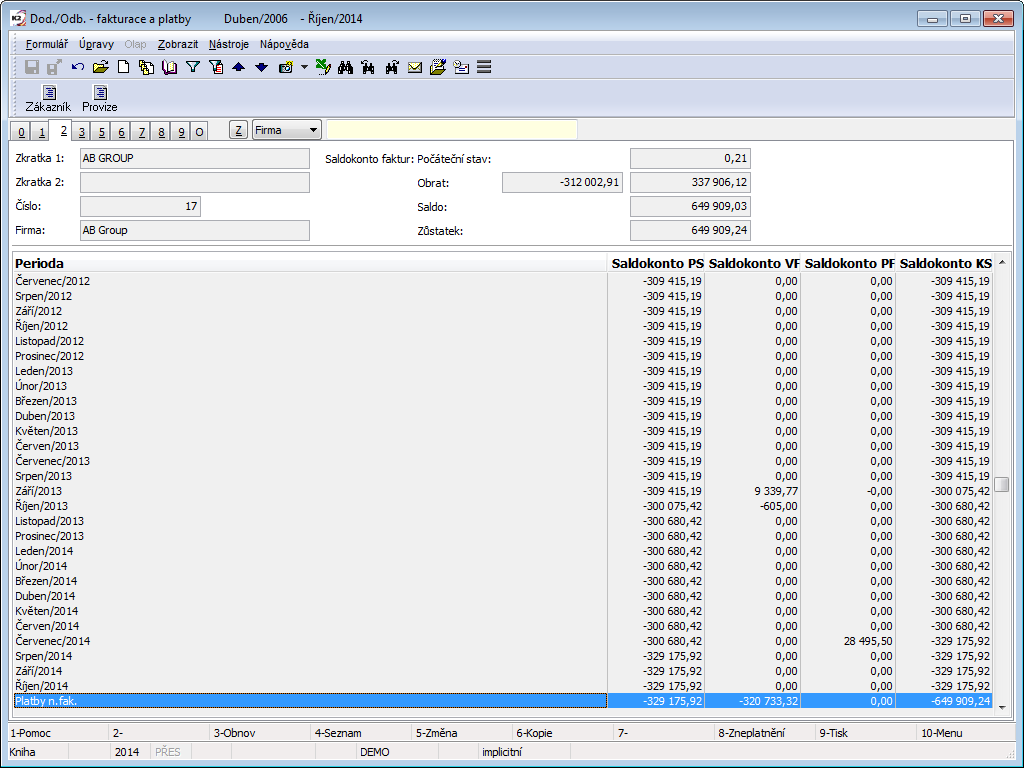
Obr.: Dod./Odb. - 2. strana
Po stlačení klávesovej skratky Shift+F10 v Prehliadaní sa ponúknu možnosti zobrazenia.
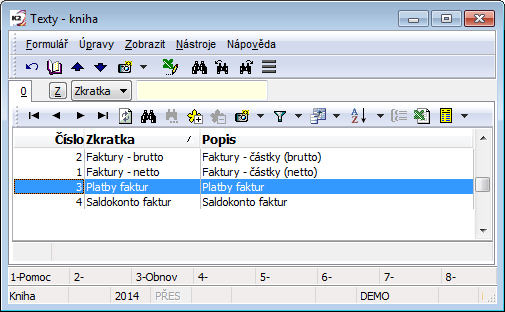
Obr.: Fakturácie a platby - možnosti zobrazenia
V závislosti na zvolenej možnosti sa menia nielen zobrazené stĺpce na 2. strane karty Dod./Odb., ale taktiež údaje zobrazené v hlavičke karty.
Stĺpce ponúkajú zobrazenie po periódach s členením na počiatočný stav (PS), vydané faktúry (VF), prijaté faktúry (PF) a konečný stav (KS). V hlavičke tejto strany je zobrazený popis zvoleného zobrazenia faktúr a ďalej potom počiatočný stav, obraty, saldo a zostatok.
Obraty tovaru (3. strana)
Na 3. strane karty Dod./Odb. sú zobrazené obraty tovaru dodávateľa/odberateľa, a to v prípade, že je začiarknuté pole Evidencia zákazník / tovar v parametroch mandanta. Voľbu zobrazeného intervalu vykonáme v Prehliadaní klávesovou skratkou Alt+F10.
Stlačením klávesovej skratky Ctrl + Enter zobrazíme kartu tovaru.
V spodnej časti formulára vidíme prehľad obratov vzťahujúcich sa k tovaru, na ktorom je pravítko v hornej časti. Obraty sú načítané po periódach.
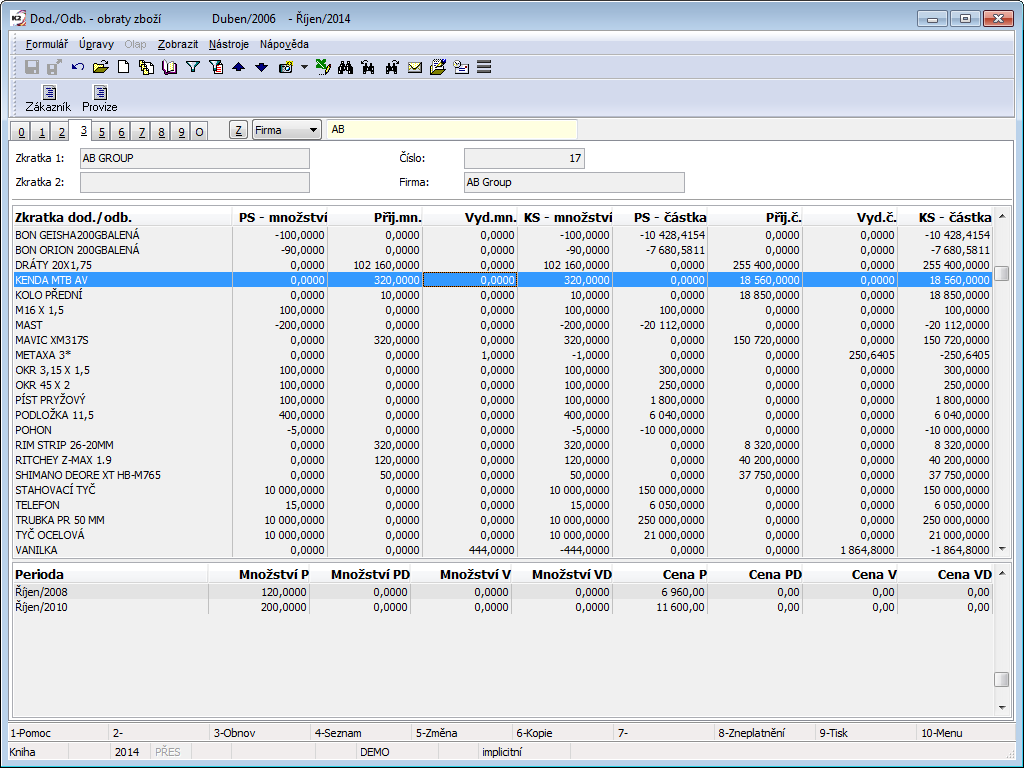
Obr.: Dod./Odb. - 3. strana
Dodávaný tovar (5. strana)
5. strana karty Dodávateľa sa využíva v prípade, že dodávateľ dodáva tovar systémom pevných cien a vlastných kódov tovaru. Dodávateľská cena sa zobrazí taktiež na 4. strane príslušnej karty Tovar.
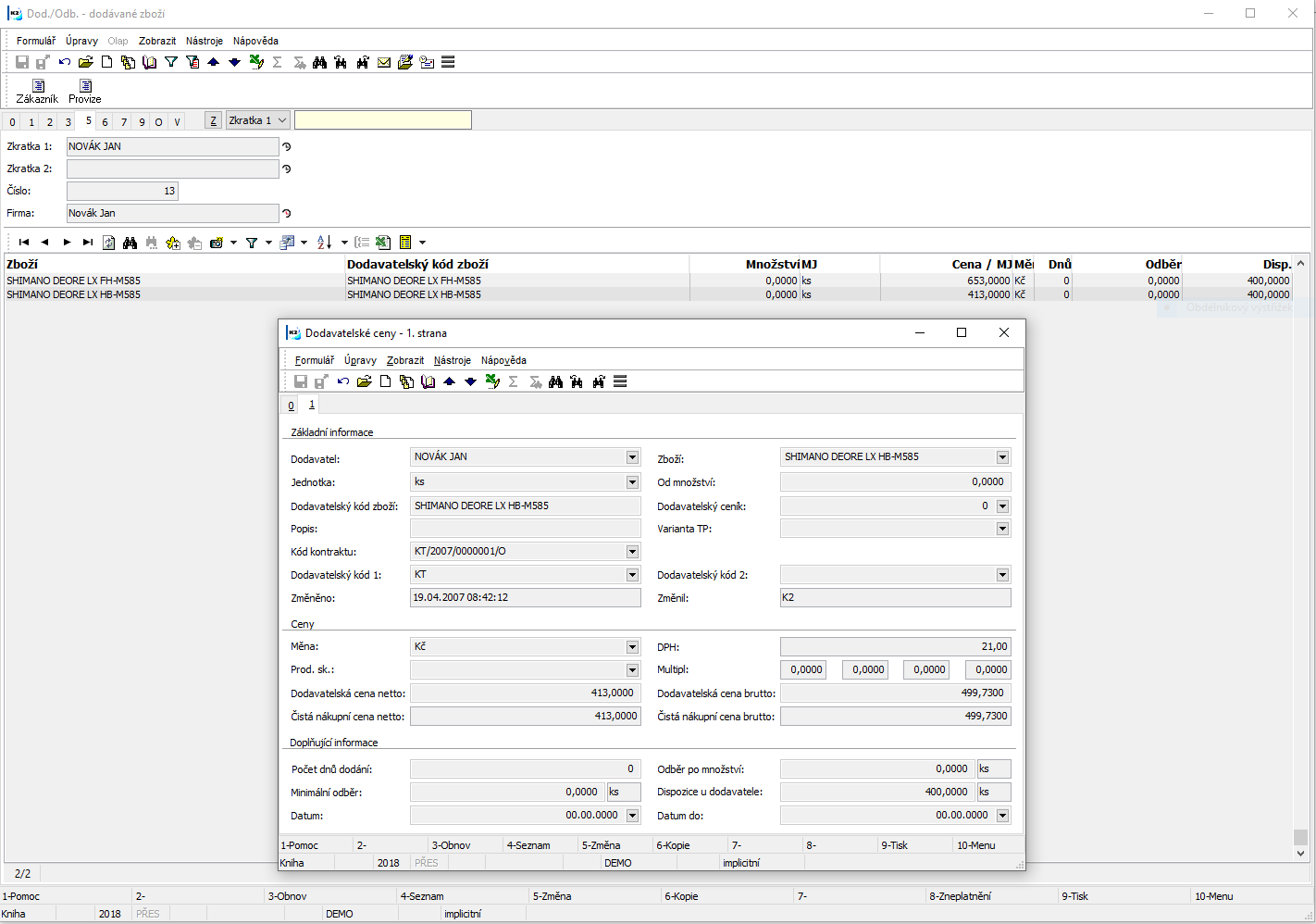
Obr.: Dod./Odb. - 5. strana
Novú dodávateľskú cenu je možné zadať v stave Zmena klávesom Ins. pomocou kláves Ctrl + Enter sa je možné prepnúť na dodávateľské ceny tovaru na kartu Tovar.
Po stlačení klávesu Enter na položke tovar sa zobrazí formulár Dodávateľské ceny.
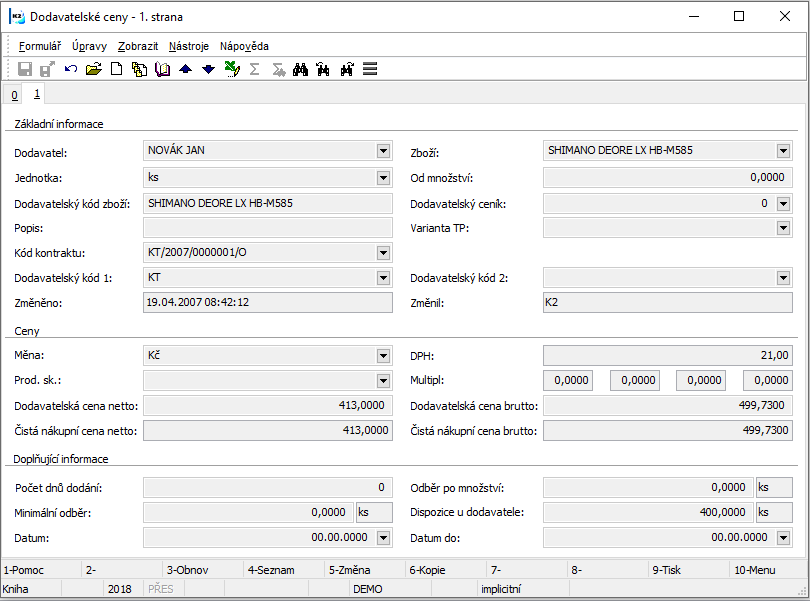
Obr.: Formulár Dodávateľské ceny
Popis polí:
Tovar |
Tovar, pre ktorý cena platí. |
Jednotka |
Skladová jednotka, ku ktorej sa vzťahuje cena. |
Od množstva |
množstvo od ktorého platí daná dodávateľská cena. Implicitná hodnota množstva by mala byť rovná nule. |
Dodávateľský číselník kód tovaru |
Označenie tovaru používaného dodávateľom. |
Dodávateľský cenník |
Možnosť priradiť dodávateľskú cenu k dodávateľskému cenníku. Ak je dodávateľská cena zaradená do cenníka, tak sa z cenníku preberá mena a dátumy platnosti a tieto polia nie je možné na formulári ceny editovať. |
Popis. |
Možnosť bližšieho komentára k danému záznamu ceny. |
Variant TP |
Niektorý dodávaný tovar môže mať viacero variantov TP. Slúži k užívateľskému rozlíšeniu. |
Dodávateľský kód 1 |
Možnosť zadávania ľubovoľného kódu. Slúži k užívateľskému rozlíšeniu. |
Dodávateľský kód 2 |
Možnosť zadávania ľubovoľného kódu. Slúži k užívateľskému rozlíšeniu. |
Mena |
Mena, v ktorej je zadaná cena. Ak je dodávateľská cena zaradená do cenníka, tak sa mena preberá z cenníka a nie je možné ju už editovať. |
Produktová skupina |
Dodávateľská produktová skupina. Záznamy číselníka sú vždy priradené ku konkrétnemu dodávateľovi. Slúži k úprave ceny pomocou multiplikátorov (zľava, prirážka) a k zaokrúhleniu ceny. |
Multiplikátory |
Multiplikátorom sa rozumie číselný údaj, ktorý poskytuje možnosť zohľadniť rôzne odchýlky od ceny dodávateľa (skonto, rabaty, … - multiplikátor <1; dopravu, prirážky, … - multiplikátor >1 atď.). Ku každej produktovej skupine je možné zadať až 4 takéto skupiny. Výsledkom je výpočet tzv. čistej ceny tovaru. Hodnoty multiplikátorov zadávame v číselníku Dodávateľské produktové skupiny. |
Dodávateľská cena bez DPH/s DPH |
Dodávateľská cena za jednu skladovú jednotku pre zadané množstvo. V prípade, že je zadaná Produktová skupina, je to predvolená cena platná pre danú produktovú skupinu. Je to taká cena, ktorú má dodávateľ vo svojom cenníku. |
Čistá nákupná cena bez DPH/s DPH |
V prípade, že je zadaná Produktová skupina, je Čistá nákupná cena vypočítaná z Dodávateľskej ceny vynásobenej všetkými štyrmi multiplikátormi. Čistá nákupná cena sa dosadzuje automaticky do objednávky. Čisté nákupné ceny sa iba zobrazujú vo formulári. |
Počet dní dodania |
Doba dodania tovaru stanovená dodávateľmi. S hodnotou pracuje funkcia na vytváranie objednávok tovaru. |
Odber po množstve |
Množstvo, v akých sadách dodávateľ tovar dodáva. S hodnotou pracuje funkcia na vytváranie objednávok tovaru - zaokrúhľuje požadované množstvo na príslušné sady. |
Minimálny odber |
Množstvo, v akom dodávateľ tovar minimálne dodáva. S hodnotou pracuje funkcia na vytváranie objednávok tovaru - zaokrúhľuje požadované množstvo na toto minimum. |
Dispozícia u dodávateľa |
Tu sa dá vyplniť, aké množstvo tovaru má dodávateľ na sklade. Vychádza sa z údajov poskytnutých od dodávateľa. |
dátum od, Dátum do |
Dátumy obmedzujúce platnosť dodávateľskej ceny. Ak je dodávateľská cena zaradená do cenníka, tak sa dátumy preberajú z cenníka a nie je možné ich už editovať. |
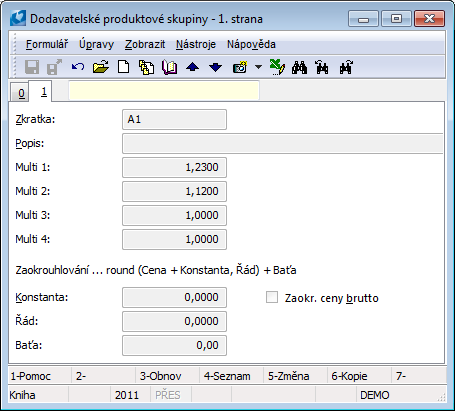
Obr.: Dodávateľské produktové skupiny - 1. strana
Popis polí:
Skratka |
Skratka dodávateľskej produktovej skupiny. |
Popis. |
Popis dodávateľskej produktovej skupiny. |
Multi 1,2,3,4 |
Hodnoty multiplikátorov. |
Zaokrúhľovanie |
Princíp zaokrúhľovania je rovnaký ako napr. v Parametroch mandanta alebo Položke predajnej produktovej skupiny. |
Zaokrúhľovať ceny s DPH |
Voľba umožní rozlíšiť, či sa má zaokrúhlenie uplatniť na ceny s daňou alebo bez dane. |
Prehľad všetkých dodávateľských cien je možné nájsť v samostatnej knihe Dodávateľské ceny.
Aplikácia dodávateľskej ceny do položky nákupu
Pri vložení tovaru do dokladu nákupu sa dodávateľská cena dosadí v prípade, že sa nájde vhodná dodávateľská cena s ohľadom na:
- množstvo;
- menu;
- dátumovú platnosť ceny (rozhodujúcim dátumom pre posúdenie je aktuálny dátum);
- v prípade napojenia dodávateľskej ceny na dodávateľský cenník sa hľadajú ceny len v cenníkoch pre rovnakú vlastnú firmu ako je firma z knihy nákupu, v ktorej objednávka vzniká;
- v prípade napojenia dodávateľskej ceny na dodávateľský cenník sa hľadajú ceny len v cenníkoch podľa obmedzenia platnosti na knihy nákupu a strediska.
Doklady (6. strana)
Na 6. strane karty Dod./Odb. sa zobrazuje prehľad dokladov v module Nákup a Predaj, Servisné listy, Dodávateľské reklamácie a Upomienky, ktoré sa vzťahujú k príslušnému dodávateľovi/odberateľovi. Strana zobrazuje informácie za zobrazené vlastné firmy (pozri možnosť Výber vlastných firiem a formulár Zobrazovať dáta pre nasledujúce firmy).
Doklady sú rozdelené do jednotlivých záložiek.
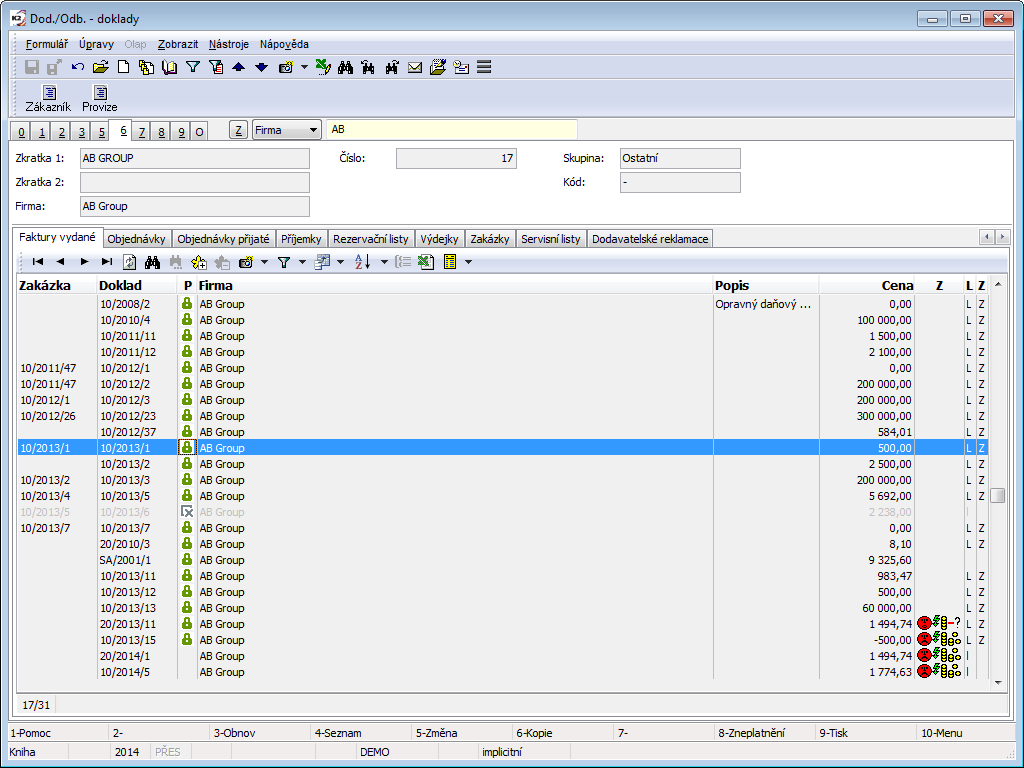
Obr.: Dod./Odb. - 6. strana
Pokiaľ na položke, na ktorej je umiestnené pravítko, stlačíme kláves Enter, zobrazí sa 1. strana daného dokladu.
Odberateľské ceny (7. strana)
Odberateľské ceny sú zobrazené na 7. strane karty Dod./Odb. Jedná sa o odberateľské ceny pre daného zákazníka. V hornej časti zadávame odberateľské ceny produktových skupín, v dolnej časti odberateľské ceny tovaru, teda tzv. zákazníckej ceny. Odberateľská cena produktových skupín sa v danej chvíli zobrazí iba na 1. strane formulára Produktové skupiny s názvom odberateľa (v karte Tovaru sa môže zobraziť až po prepočte odberateľských cien). Pridaná zákaznícka cena sa zobrazí na 5. strane karty Tovar v zozname cenových skupín (spodná časť). Táto cena má prednosť pred odberateľskou cenou produktovej skupiny.
Možnosti cenotvorby v IS K2 bližšie popisuje kapitola Tvorba cien v IS K2 (časť Základné moduly).
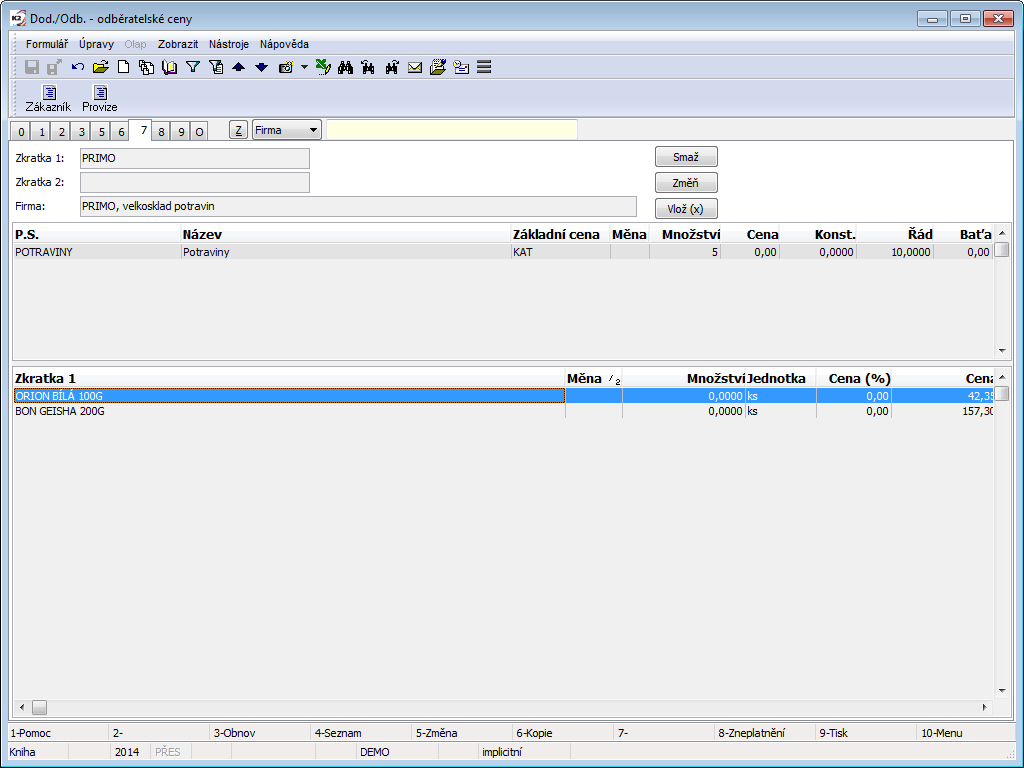
Obr.: Dod./Odb. - 7. strana
Pre prácu s odberateľskými cenami využívame tlačidlá Zmaž, Zmeň a Vlož v Prehliadaní. Pokiaľ budeme mať pravítko nastavené v hornej časti, po stlačení tlačidla Vlož sa vyvolá formulár Položka produktovej skupiny. Pokiaľ sa budeme pohybovať v dolnej časti, vyvolá sa formulár Odberateľské ceny tovaru, do ktorého zadávame príslušné údaje. Stlačením tlačidla Zmeň údaje vo formulároch zmeníme. Po stlačení tlačidla Zmaž vymažeme vybranú produktovú skupinu alebo odberateľskú cenu.
Veľkostný pomer oboch častí môžeme meniť pomocou myši posunom deliacej čiary.
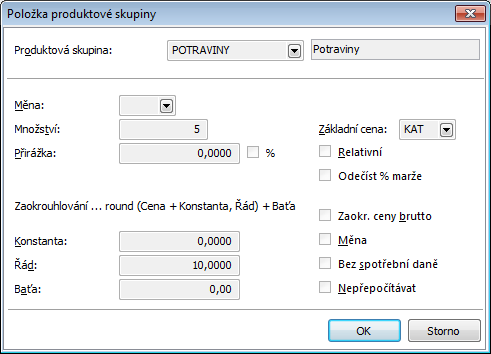
Obr.: Formulár Položka produktovej skupiny
Popis polí:
Produktová skupina |
Produktová skupina. |
Mena |
Mena, v ktorej je zadaná daná cena. Ak zodpovedá táto mena mene mandanta, nezobrazuje sa ani na 1. strane knihy Produktovej skupiny v stĺpci Mena, ani na 7. strane karty Dod./Odb. v stĺpci Mena. |
Množstvo |
Minimálne množstvo tovaru, od ktorého (vrátane) platí zadávaná cena. |
Prirážka |
Do tohto poľa zadávame výšku prirážky, ktorá sa bude pripočítavať k základnej cene. Prirážka sa dá zadať buď absolútnou čiastkou alebo v percentách (vyjadrené relatívne). |
Základná cena |
Cenová skupina, od ktorej ceny sa odvíja prirážka. Pokiaľ nie je pole vyplnené, vzťahuje sa prirážka k tzv. základnej predajnej cene z 5. strany karty Tovar (horná časť). |
Relatívne |
Ak nie je začiarknutá táto voľba, cena sa vyčísli priamo v okamihu vytvorenia a platí jej číselná hodnota. Ak je pole začiarknuté, potom sa cena napočíta v okamihu využitia podľa svojej definície. |
Odpočítať % marže |
Pri zapnutej voľbe sa od predajnej ceny odpočítava percento prirážky zadanej v poli Prirážka. Týka sa však iba cenových skupín. Pr.: Majme základnú predajnú cenu 100 Eur a prirážku pre cenovú skupinu -10%. Výsledná predajná cena pre cenovú skupinu potom bude 90 Eur. Po začiarknutí poľa Odpočítať percento marže však bude výsledná cena 90,91 Eur. (Čiastka 100 Eur nie je 100%, ale 110%.) |
Zaokrúhľovanie |
Pri výpočte cenových skupín vykoná program zaokrúhľovanie cien podľa zadaného algoritmu: (Cena + Konštanta, Rád) + Baťa
Pozn.: „Cena“ je predajná cena upravená o prirážku. |
Konštanta |
Konštanta je čiastka, ktorá sa bude vždy pripočítavať k predajnej cene upravenej o prirážku. |
Rád |
Do poľa zadávame, na koľko miest si prajeme zaokrúhľovať. Zadávať sa dajú nielen desatinné čísla, ale aj zaokrúhľovanie na jednotky, desiatky atď. |
Baťa |
Pokiaľ si prajeme, aby vypočítaná cena končila určitou číslicou, je možné do tohto poľa zapísať čiastku, ktorá sa k cene pripočíta. Pr.: Pokiaľ by sme chceli mať konečné ceny nastavené ako baťovské, tzn. aby končili deviatkou, potom pri stanovení cien zadáme zaokrúhlenie na desiatky (pole Rád) a do poľa Baťa číslo „-1“. Hodnota „-1“ sa potom od vypočítanej predajnej ceny odpočíta. |
Zaokr. ceny s DPH |
Zapnutím príznaku zaistíme zaokrúhľovanie cien s DPH podľa nastaveného algoritmu, tzn. nastavené zaokrúhľovanie v ľavej časti formulára sa bude vzťahovať k cenám s DPH. |
Mena |
Začiarknutím umožníme zadávať cenu v cudzej mene, ktorá je vybraná na karte Tovar. Prepočet medzi menami sa vykonáva kurzom z karty Tovar. |
Bez spotrebnej dane |
Pole súčasný IS K2 nepoužíva. |
Neprepočítavať |
Začiarknutím poľa určíme, že sa príslušná cena nemá prepočítavať. Pokiaľ by sme teda chceli prepočítať cenové skupiny (odberateľské ceny), prepočítajú sa všetky ceny okrem ceny s týmto príznakom. |
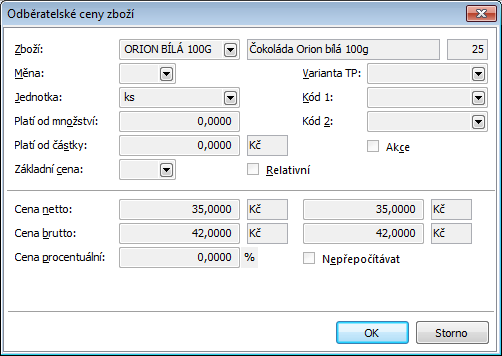
Obr.: Formulár Odberateľské ceny tovaru
Popis polí:
Tovar |
Skratka tovaru. Po vybraní tovaru sa automaticky dosadí jeho základná predajná cena z karty Tovar do polí Bez DPH a S DPH. |
Mena |
Mena, v ktorej je zadaná daná odberateľská cena. Ak táto mena zodpovedá základnej mene, nevypĺňa sa. |
Skl. j. |
Základná skladová jednotka daného tovaru. |
Platí od množstva |
Ide o také množstvo tovaru od ktorého výšky (vrátane) platí daná odberateľská cena. Po zadaní príslušného množstva sa dopočíta pole Platí od čiastky ako súčin medzi poľami Platí od množstva a Bez DPH. |
Platí od čiastky |
Ide o takú čiastku, od výšky ktorej (vrátane) platí odberateľská cena. Hodnota poľa sa vypočíta ako súčin polí Platí od množstva a Bez DPH. Čiastku môžeme zmeniť. Potom sa podľa podielu hodnoty tohto poľa a poľa Bez DPH aktualizuje pole Platí od množstva. |
Základná cena |
Ak nie je základná cena zadaná, jedná sa o priamo určenú cenu. Výberom z knihy Cenové skupiny sa dá určiť, ktorá z cien bude vstupovať do výpočtu odberateľskej ceny. |
Relatívne |
Ak nie je táto voľba začiarknutá, jedná sa o absolútnu cenu, ktorá sa definuje priamo v momente vloženia. Začiarknutím poľa sa neberie priamo cena bez DPH, cena s DPH, ale berie sa percento z poľa Cena percentuálna. |
Akcia |
Pole nemá na IS K2 vplyv. |
Variant TP |
Niektoré odoberané tovary môžu mať viacero variantov TP. Slúži k užívateľskému rozlíšeniu. |
Kód 1 |
Možnosť zadávania ľubovoľného kódu. Slúži k užívateľskému rozlíšeniu. |
Kód 2 |
Možnosť zadávania ľubovoľného kódu. Slúži k užívateľskému rozlíšeniu. |
Cena bez DPH |
Bez DPH sa automaticky dosadí po vyplnení poľa Tovar ako predajná cena z karty Tovar. Je tu možné nastaviť inú cenu, ako je uvedená na karte Tovar. Zmena sa prejaví v poliach Platí od čiastky, S DPH a Cena percentuálna. Pozn.: Ak je v poli Mena uvedená cudzia mena, je v pravej časti poľa Bez DPH uvedená čiastka v tejto mene. Prepočet cudzej meny sa vykoná z karty tovaru. |
Cena s DPH |
Rovnako cena s DPH sa automaticky dosadí po vyplnení poľa Tovar ako predajná cena z karty Tovar po pripočítaní príslušnej sadzby DPH. Zmena S DPH sa vykoná v poliach Platí od čiastky, Bez DPH a Cena percentuálna. Pozn.: Spôsob zobrazenia ceny s DPH zodpovedá zobrazeniu ceny bez DPH. |
Cena percentuálna |
Cena percentuálna udáva, koľko percent sa má pripočítať k Základnej cene. Percentuálnu cenu je možné zadať aj so záporným znamienkom, čím dôjde ku zníženiu pôvodnej predajnej ceny. Zadaním percentuálnej ceny sa zmení pole Platí od čiastky, Bez DPH a S DPH. |
Neprepočítavať |
Začiarknutím určíme, že sa cena zadáva ručne a že sa nemá prepočítavať. |
Po stlačení klávesu Enter na položke tovaru v dolnej časti odberateľskej ceny sa zobrazí formulár Odberateľské ceny tovaru. Stlačením klávesovej skratky Ctrl+Enter na položke tovar sa dostaneme do Prehliadania 2. strany karty Tovar.
Dokumenty (9. strana)
Na 9. stranu karty Dod./Odb. je možné rovnako ako v iných moduloch programu K2 priraďovať dokumenty a doklady (bližší popis práce s dokumentmi je uvedený v kapitole Základné číselníky a podporné moduly K2 - 9. strana).
Dod./Odb. - pohľad (strana O)
Pokiaľ v Parametroch užívateľa začiarkneme pole Zobrazovať stranu O - pohľady v OLAPE, tak na strane 'O' môžeme vytvárať pohľady v OLAPe slúžiace k vyhodnocovaniu dát IS K2.

Obr.: Dod./Odb. - strana 'O'
Vyhodnotenie (strana V)
Obsahuje informácie vyplývajúce z výpočtu ABC analýz.
- V tabuľke je uvedený zoznam všetkých vypočítaných konfigurácií aktuálnych analýz.
- V paneli hlavička sa nachádza pole Skupina ABC. Pre ukladanie príslušnej skupiny ABC na kartu Dodávateľa/Odberateľa je nutné stanoviť tzv. implicitnú konfiguráciu. Tú môžeme nastaviť na tejto záložke pomocou tlačidla
 . V tomto prípade je potom do hlavičky zákazníka uložená skupina z aktuálnej (poslednej vypočítanej) implicitnej analýzy.
. V tomto prípade je potom do hlavičky zákazníka uložená skupina z aktuálnej (poslednej vypočítanej) implicitnej analýzy. - V prípade, že na karte nie je aktivovaná voľba Predefinovať skupinu ABC, zapíše sa výsledná skupina aj do vedľajšieho poľa. Toto pole však môže byť užívateľom predefinované na inú skupinu (napr. z dôvodu cieľa kam chceme, aby zákazník patril, a pod.). V tomto prípade sa potom pri výpočte už neprepisuje.
- V spodnej časti je graf zobrazujúci históriu vývoja sledovanej hodnoty pre aktuálne označenú konfiguráciu. Ak si prajeme sledovať či porovnať vývoj pre viac konfigurácií, označíme tieto požadované v tabuľke hviezdičkami.
Strana "V" sa zobrazuje iba ak má užívateľ právo Číselníky / ABC analýzy / Prehliadanie ABC analýz.
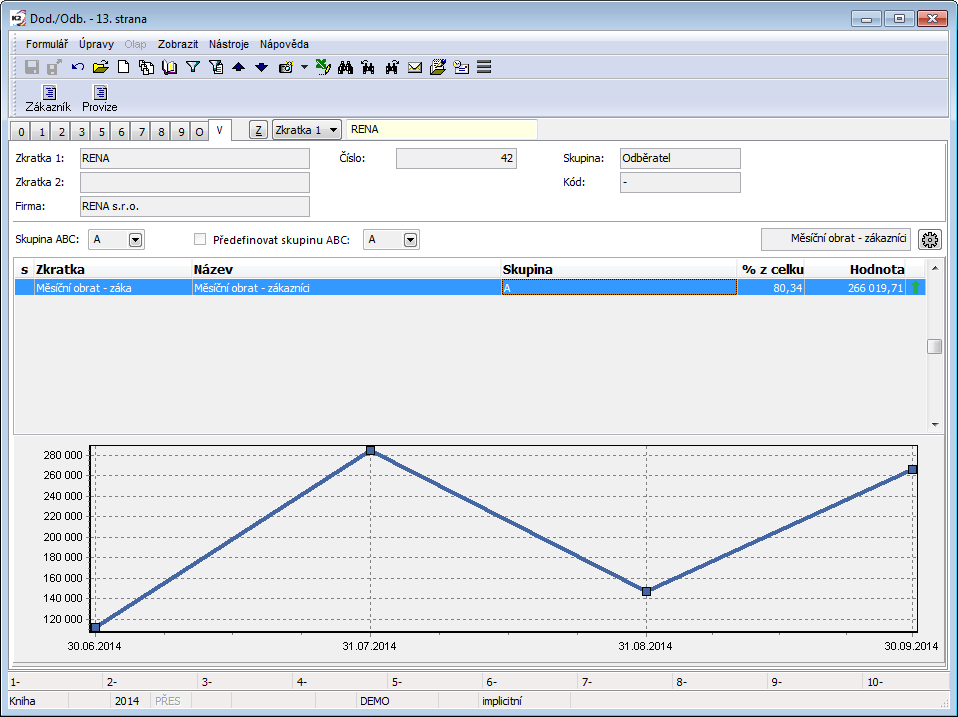
Obr.: Kniha Dodávatelia/Odberatelia - strana V
Saldokonto na karte Dod./Odb.
V univerzálnych formulároch je na karte Dod./Odb. záložka Saldokonto.
.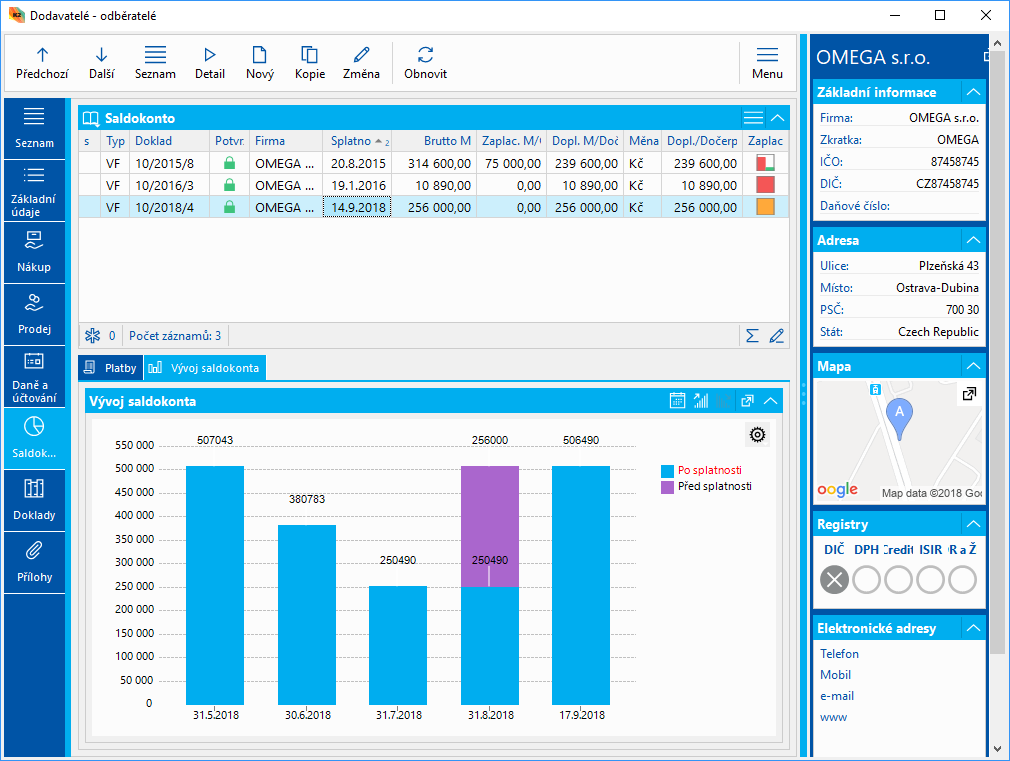
Obr.: Dod./Odb. - záložka Saldokonto
V hornej časti sa zobrazuje aktuálny stav saldokonta.
V spodnej časti sa na záložke Platby zobrazujú platby k dokladu, na ktorom je nastavené pravítko.
Na záložke Vývoj saldokonta sa zobrazuje graf vývoja salda. V implicitnom stave sa zobrazuje stav k aktuálnemu dňu a stav ku koncu predchádzajúcich 4 mesiacov.
Pomocou tlačidla ![]() je možné prepnúť zobrazenie na vývoj po týždňoch. Stlačením tlačidla
je možné prepnúť zobrazenie na vývoj po týždňoch. Stlačením tlačidla ![]() je možné pridať ďalšie 4 mesiace / týždne (pridávať je možné postupne až do celkového počtu 24). Tlačidlom
je možné pridať ďalšie 4 mesiace / týždne (pridávať je možné postupne až do celkového počtu 24). Tlačidlom ![]() je možné mesiace / týždne ubrať.
je možné mesiace / týždne ubrať.
Funkcie menu modulu Dod./Odb.
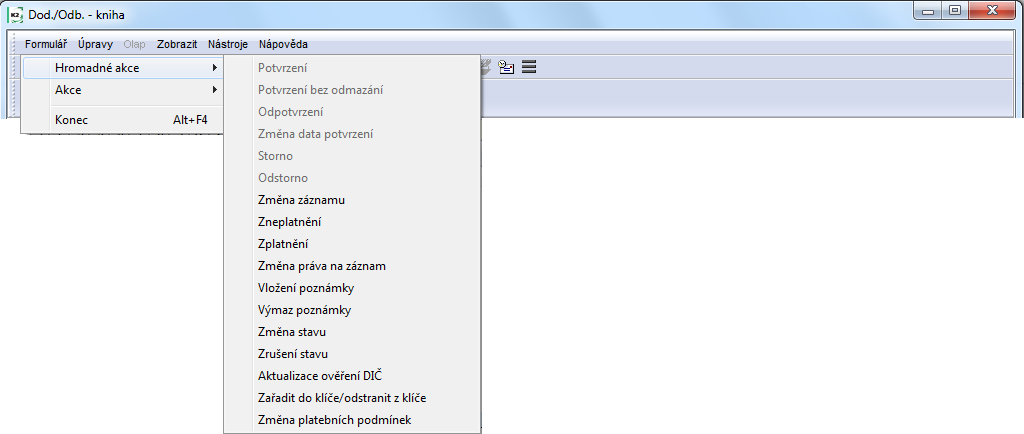
Obr.: Funkcie menu modulu Dod./Odb.
Hromadné akcie sa dajú spustiť iba vo vyhodnocovacom filtri.
Popis akcií:
Zmena záznamu |
Umožňuje hromadne zmeniť údaje na vybraných kartách. Formulár obsahuje pole 1. strany karty Dod./Odb. Pole, ktoré chceme zmeniť, začiarkneme vo formulári Hromadná zmena dodávateľov/odberateľov. Pri každom z vybraných polí nastavíme hodnotu, ktorú chceme mať uvedenú na jednotlivých kartách zákazníka. Začiarknutá voľba S vymazaním z filtra vykoná po spustení akciu vymazania kariet Dod./Odb. z filtra. |
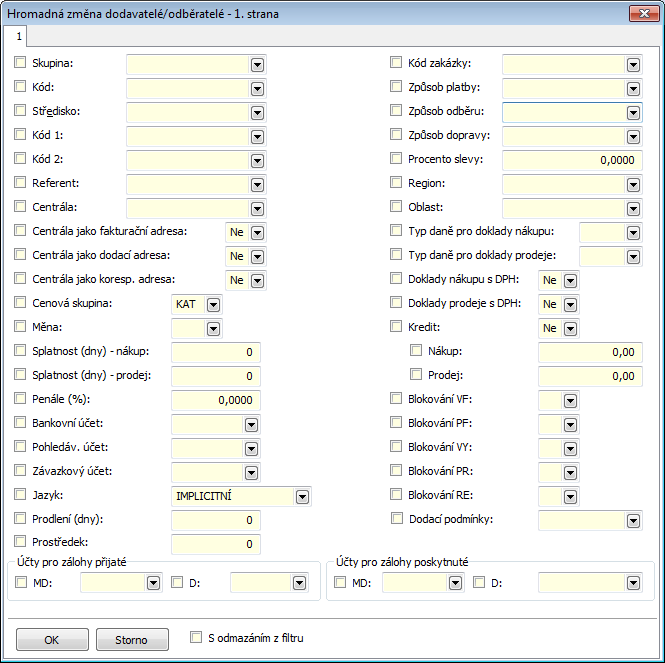
Obr.: Formulár Hromadná zmena dodávateľov/odberateľov
Zneplatnenie |
Funkcia pre hromadné zneplatnenie záznamov so súčasným vymazaním záznamov z filtra. |
Splatnenie |
Funkcia pre hromadné splatnenie zneplatnených záznamov so súčasným vymazaním záznamov z filtra. |
Zmena práva na záznam |
Pridelenie skupiny práv na prehliadanie a zmenu pre vybrané karty. Takéto karty potom môžu prehliadať alebo meniť len tí užívatelia, ktorí majú danú skupinu práv. Ostatní užívatelia vidia namiesto údajov iba hviezdičky. Práva na záznam sa prideľujú na 4. strane knihy Užívatelia. |
Vloženie poznámky |
Do vybraných záznamov pridá poznámku rovnakého typu. Súčasne vykoná vymazanie záznamov z filtra. |
Vymazanie poznámky |
Z vybraných záznamov vykoná vymazanie vybraných poznámok. Bližší popis je uvedený v kapitole Základné funkcie - Funkcie Menu modulu - Formulár. |
Zmena stavu |
K vybraným záznamom umožňuje hromadne zmeniť pole Stav. |
Zrušenie stavu |
Na vybraných záznamoch vymaže Stav. |
Aktualizácia overenia IČDPH |
Na vybraných záznamoch spustí funkciu Overenie IČDPH. |
Zaradiť do kľúča/odstrániť z kľúča |
Funkcia umožní hromadne zaradiť/odstrániť adresný kľúč pre vybrané záznamy. |
Zmena platobných podmienok |
Funkcia umožní hromadne vložiť alebo vymazať platobnú podmienku pre skonto. |
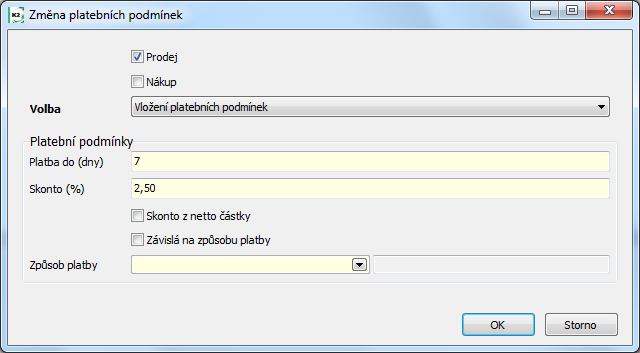
Obr.: Formulár hromadnej akcie Zmena platobných podmienok
Aktualizácia omeškania predaja |
Funkcia umožní hromadne aktualizovať dni omeškania v predaji. Omeškanie sa vypočíta ako vážený priemer z faktúr vydaných (bez ODD) a ostatných pohľadávok na dokladoch od zadaného dátumu splatnosti. Funkciu je možné spustiť tiež cez plánovač úloh. |
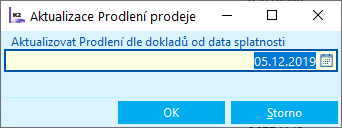
Obr.: Formulár hromadné akcie Aktualizácia Omeškania predaja
Do univerzálnych formulárov bola pridaná hromadná akcia Zmena banky, ktorá vykoná zmenu banky na vybraných zákazníkoch. Hromadná akcia je využiteľná za situácie, pokiaľ príde k zmene kódu banky (napr. zlúčením bánk).
Funkcie nad databázou Dod./Odb.
Popis funkcií:
F8 |
Funkcia pre zneplatnenie/splatnenie záznamu. |
Ctrl+P |
Prepnutie do knihy Partnerov v module Marketing. V prípade, že neexistuje partner zviazaný s dodávateľom/odberateľom, je možné ho vytvoriť. |
Ctrl+Alt+F5 |
Funkcia umožňuje vybrať Stav karty zákazníka. |
Ctrl+Enter |
Pri existencii položiek na 5. a 8. strane zobrazí v Prehliadaní 4. stranu karty Tovaru (dodávateľské ceny) a na 7. strane zo spodnej časti formulára zobrazí v Prehliadaní 2. stranu karty Tovaru (nákupnej ceny). |
Importy
Import zákazníkov
Skript umožní import Zákazníkov zo súboru tabuľkového procesoru vrátane importu elektronických adries, poznámok a Bankových účtov.
Pri príprave súboru tab. procesoru, pred samotným importom, je potrebné dodržať nasledujúce pravidlá:
- Zoradiť súbor podľa stĺpca, v ktorom je uvedený názov firmy.
- Pokiaľ bude uvedená hlavička s popisom stĺpcov, musí byť uvedené na riadku č. 1 a vlastné dáta, ktoré sa budú importovať od riadku č. 2.
- Vyvarovať sa prázdnym poliam.
Po spustení skriptu je potrebné načítať pripravený súbor tab. procesoru do poľa Vstupný súbor.
Nastavenie importu:
Možnosti |
Možnosť nastaviť povolenie importu duplicitných alebo neduplicitných položiek je možné iba u Zákazníkov. Elektronické adresy a Bankové účty sa importujú podľa nižšie uvedeného nastavenia. |
Neimportovať duplicitné položky |
Importujú sa iba firmy, ktorých názov firmy nie je v databáze K2. |
Povoliť import duplicitných položiek |
Importujú sa všetky záznamy bez rozdielu zhodností názvov firmy v databáze. |
Prepísať duplicitné položky |
Importujú sa všetky záznamy. Záznamy firiem, ktoré sú v databáze, budú zmenené, ostatné sa založia ako nové. |
Iba prepísať duplicitné položky (neimportovať nové) |
Importujú sa iba duplicitné položky, tzn. tie záznamy, ktoré sú už v databáze K2. Tieto záznamy sa prepíšu. |
Import podriadených modulov |
Implicitne nastavené vrátane importu podriadených modulov. |

Obr.: Formulár Import dát
Výberom a načítaním vstupného súboru sa v časti Vstupné stĺpce načíta 1. riadok importovaného súboru. Možnosť Z hlavičky znamená, že sa budú dáta importovať od riadku č. 2; v opačnom prípade od riadku č. 1.
Priraďovanie polí:
- Vybrať Názov stĺpca v časti Vstupné stĺpce.
- Vybrať Pole v časti Pole v K2 – Zákazníci.
- Stlačiť tlačidlo Spojiť.
V stĺpcoch Vstupný názov a Vstupný stĺpec v časti Pole v K2 sa zobrazujú názvy priradených stĺpcov z importovaného súboru a zároveň sa v časti Vstupné stĺpce načíta počet priradení. V prípade odpojenia polí stačí iba vybrať Pole v časti Pole K2 – Zákazníci a stlačiť tlačidlo Odpojiť.
Povinné pole:
Príznakom ![]() v stĺpci 'PP' sú označené povinné polia v IS K2, ku ktorým je potrebné priradiť stĺpce zo Vstupný súbor a zadať Impl. hodnotu.
v stĺpci 'PP' sú označené povinné polia v IS K2, ku ktorým je potrebné priradiť stĺpce zo Vstupný súbor a zadať Impl. hodnotu.
Impl. hodnota  :
:
- Výberom alebo zadaním implicitnej hodnoty je možné importovať do databázy K2 uvedenú implicitnú hodnotu bez toho, aby bol priradený stĺpec zo súboru tab. procesora.
- V prípade, že bude priradený stĺpec zo Vstupný súbor a zároveň implicitná hodnota, bude importovaná implicitná hodnota v prípade, že sa vyskytne vo vstupnom súbore prázdna hodnota.
- Vyplnenie implicitnej hodnoty je povinné pri Povinné polia a poliach, ktoré sa odkazujú na číselníky a nie je povolená ich aktualizácia (pozri nižšie).
- Vložiť implicitnú hodnotu je možné cez ikonu v hornej časti formulára alebo pomocou klávesu Enter na zázname.
Aktualizácie číselníkov  :
:
- Príznak
 v stĺpci 'A' znamená, že je možné pri poliach, ktoré majú väzbu na číselníky, povoliť pri importe aktualizácie týchto číselníkov. V prípade, že sa povolí aktualizácia číselníka, bude v stĺpci 'A' príznak
v stĺpci 'A' znamená, že je možné pri poliach, ktoré majú väzbu na číselníky, povoliť pri importe aktualizácie týchto číselníkov. V prípade, že sa povolí aktualizácia číselníka, bude v stĺpci 'A' príznak  .
. - V prípade, že nebude povolená aktualizácia číselníka, musí byť zadaná implicitná hodnota, ktorá bude importovaná, pokiaľ priradený stĺpec vstupného súboru bude obsahovať prázdnu hodnotu alebo hodnotu, ktorá nie je v číselníku.
- Povoliť aktualizáciu je možné cez ikonu
 v hornej časti formulára alebo klávesovou skratkou Shift+Enter na zázname.
v hornej časti formulára alebo klávesovou skratkou Shift+Enter na zázname.
Nastav bit príznaku 
Pre niektoré polia v module Zákazníci sa v IS K2 nastavujú iba príznaky. Hodnoty pre tieto polia je potrebné nastaviť v poli Flagy.
Jedná sa o pole:
- 0 Zákazník je platca DPH (PDPH)
- 2 Blokácia potvrdenia faktúry vydanej
- 3 Blokácia vytvorenia faktúry vydanej
- 4 Blokácia potvrdenia faktúry prijatej
- 5 Blokácia vytvorenia faktúry prijatej
- 6 Blokácia potvrdenia výdajky
- 8 Blokácia potvrdenia príjemky
- 9 Blokácia vytvorenia príjemky
- 10 Blokácia potvrdenia rezervačného listu
- 11 Blokácia vytvorenia rezervačného listu
- 12 Kontrola kreditov pre VF
- 14 Zákazník je platca DPH pri predaji (PDPHProd)

Obr.: Formulár pre nastavenie účtov
Je potrebné označiť stĺpec Vstupného súboru, označiť bit, do ktorého má byť uložená hodnota, zvoliť implicitnú hodnotu pre prípad, že vstupný súbor nebude obsahovať žiadnu hodnotu.
V spodnej časti formulára je možné pomocou tlačidla Kontrola pred samotným importom skontrolovať, ktoré riadky vstupného súboru budú preskočené, ktoré hodnoty budú vyžadovať aktualizáciu číselníkov atď.
Uloženie nastavenia - V menu je možné uložiť alebo vymazať nastavenia formulára.
Zostavy Dodávatelia/Odberatelia
Karta zákazníka (Karta dodávateľa)
Číslo procesu: CIS003 |
Ident. č. zostavy: SCIS010 |
Súbor: BAZ_KART.AM |
Popis zostavy: Zostava vytlačí kartu zákazníka vrátane obratov za aktuálny rok, vrátane 3 predchádzajúcich rokov, a pokiaľ je ku karte pripojený Partner, tak aj údaje z Partnera, prípadne z Aktivít. Zobrazovanie Partnera a Aktivít je možné obmedziť parametrom. |
||
Adresa v strome: [Nákup/Zásobovanie] [Základné dáta] [Dodávatelia] [Predaj/Spracovanie zákaziek] [Základné dáta] [Zákazníci] |
||
Parametre zostavy:
Show_Activities - Áno Áno - zobrazí Aktivity partnera. |
Show_marketing_info - Áno Áno - zobrazí údaje z Partnera, ktorý je zviazaný so zákazníkom. |
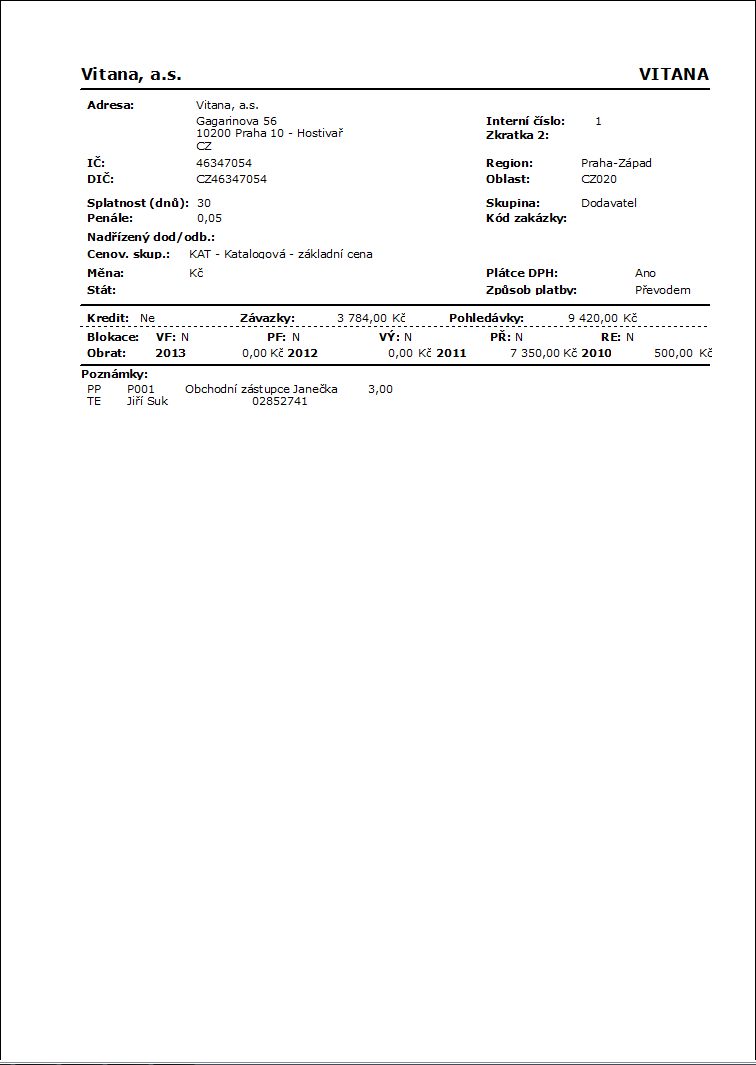
Podľa skratky
Číslo procesu: CIS003 |
Ident. č. zostavy: SCIS001 |
Súbor: BAZ_SEZ1.AM |
Popis zostavy: Zoznam odberateľov/dodávateľov zotriedených podľa skratky. |
||
Adresa v strome: [Nákup/Zásobovanie] [Základné dáta] [Dodávatelia] [Zoznamy dodávateľov] [Predaj/Spracovanie zákaziek] [Základné dáta] [Zákazníci] [Zoznamy zákazníkov] |
||
Parametre zostavy:
ShowName - Nie Nie - tlačí Skr1 zákazníka; Áno - tlačí názov. |
Sorting - 1 Parameter, podľa ktorého sa triedi zoznam zákazníkov (pozri popis zostavy). |
Title Text, ktorý sa vyplní ako hodnota parametra, sa zobrazí ako názov zostavy pri tlači. |